Samsung SYNCMASTER 940NW User Manual [sk]
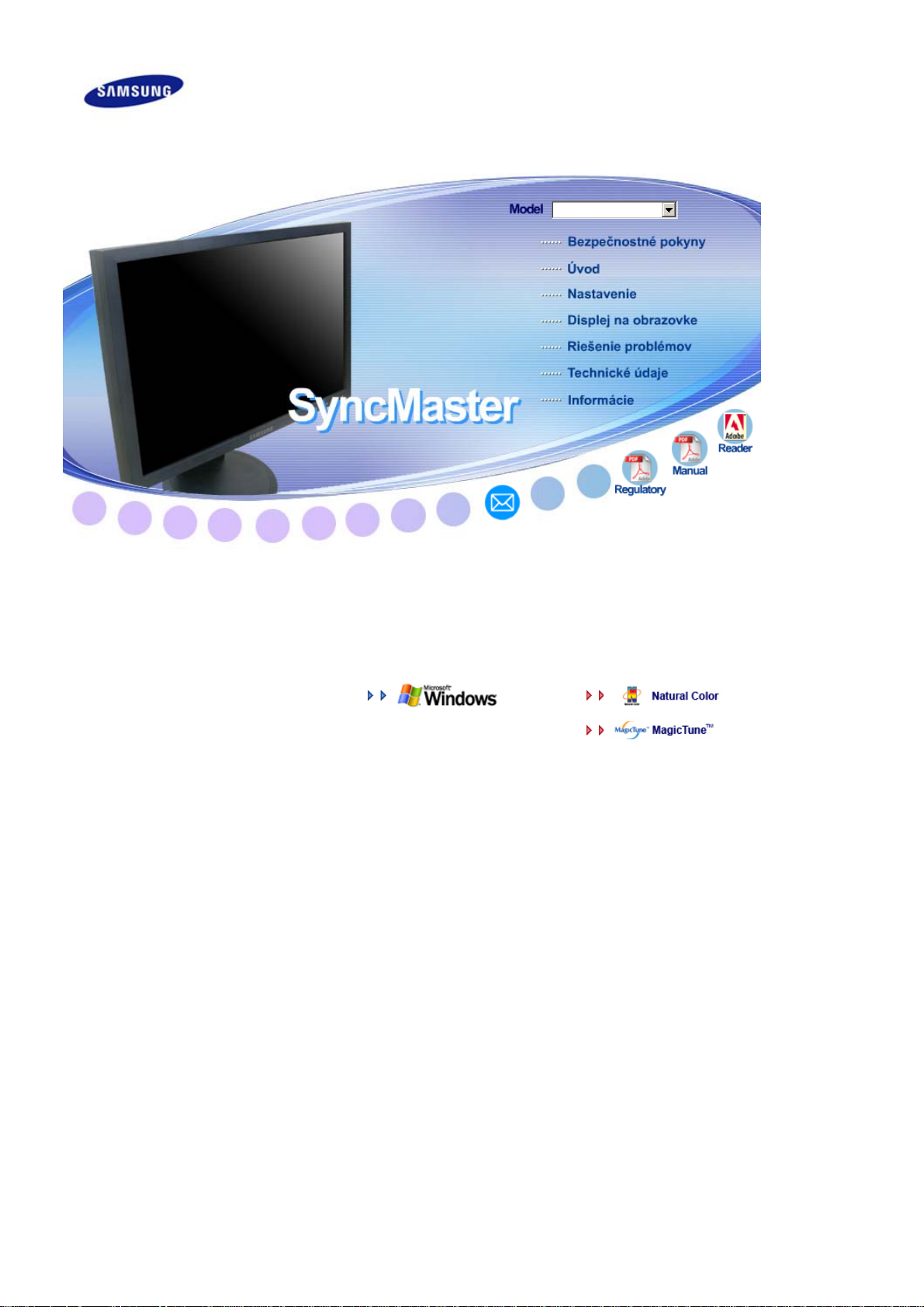
Inštalácia ovládača Inštalácia programu
SyncMaster 740NW / 940 NW
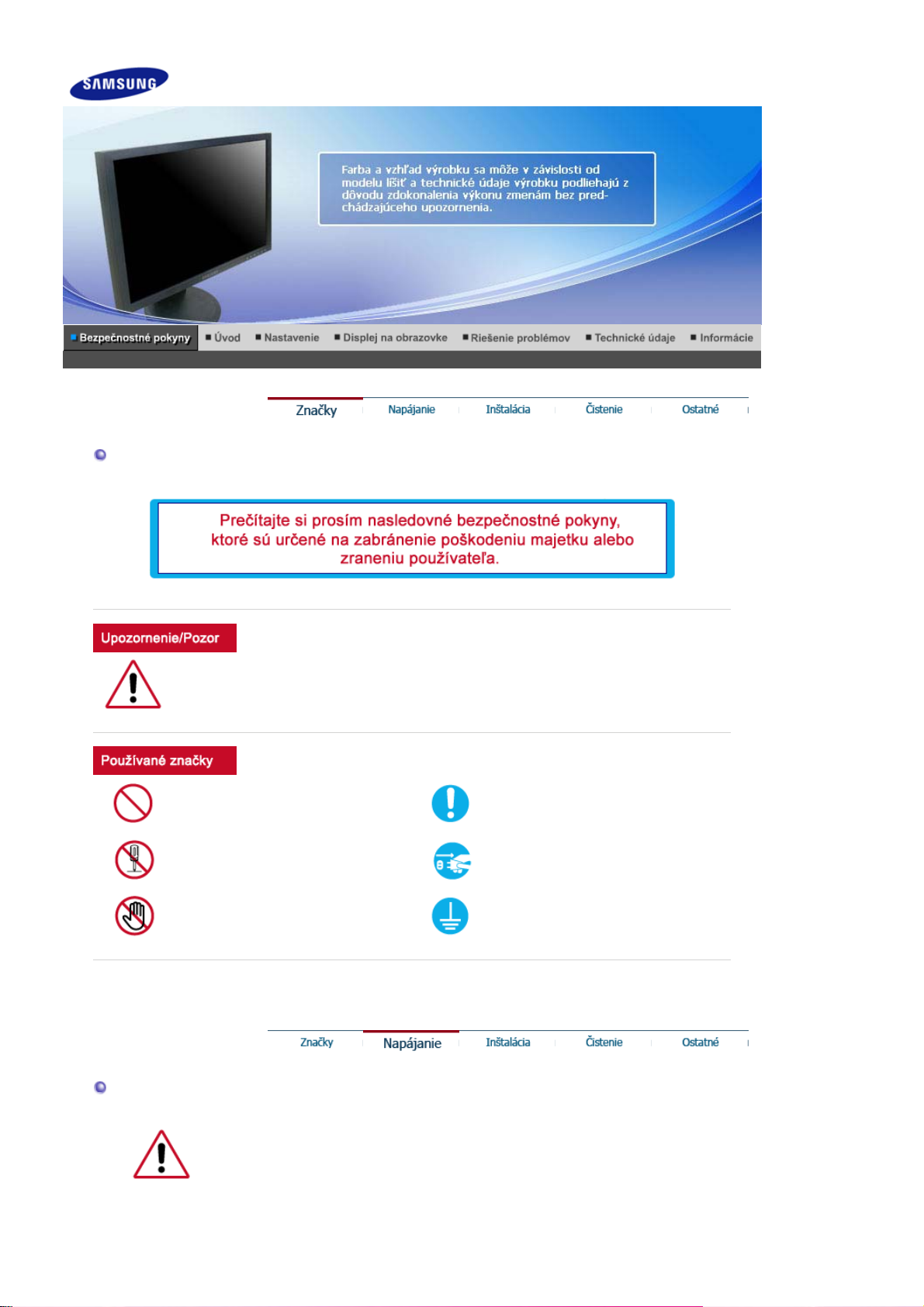
Značky
y
Nedodržanie nariadení uvedených týmto symbolom môže viesť k úrazu alebo poškodeniu
zariadenia.
Zakázané
Nerozoberajte Odpojte zástrčku zo zásuvky
Nedotýkajte sa
Napájanie
Tu uvedené obrázk
Dôležité prečítať si a rozumieť za každých
okolností
Uzemnenie kvôli zabráneniu elektrickému
šoku
Keď monitor dlhšie nepoužívate, nastavte PC na DPMS. Ak používate šetrič obrazovky,
nastavte ho na režim aktívnej obrazovky.
slúžia len ako referencia a nevzťahujú sa na všetky prípady (alebo krajiny).
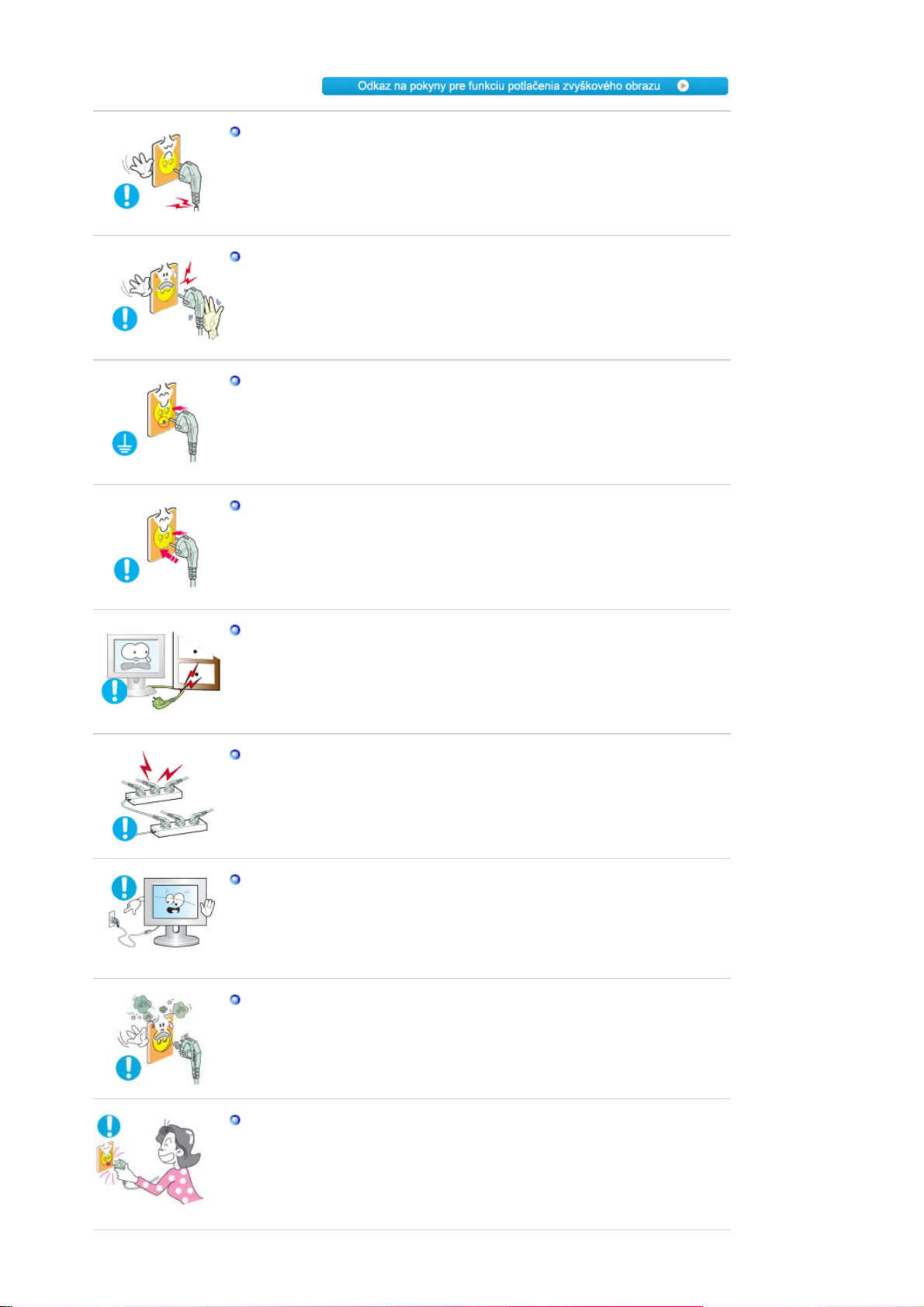
Nepoužívajte poškodenú alebo uvoľnenú zástrčku.
z
Toto môže spôsobiť elektrický šok alebo požiar.
Neťahajte zástrčku za drôt ani sa nedotýkajte zástrčky mokrými rukami.
z
Toto môže spôsobiť elektrický šok alebo požiar.
Používajte iba riadne uzemnenú zástrčku a zásuvku.
z
Nesprávne uzemnenie môže spôsobiť elektrický šok alebo poškodenie
zariadenia. (Len vybavenie triedy I.)
Pevne zapojte napájací kábel, aby sa neuvoľnil.
z
Zlé pripojenie môže spôsobiť požiar.
Nadmieru neohýbajte zástrčku a šnúru ani na ne neklaďte ťažké predmety,
ktoré by mohli spôsobiť škodu.
z
Nedodržiavanie uvedeného môže spôsobiť elektrický šok alebo požiar.
Nezapájajte do zásuvky príliš veľa predlžovacých káblov alebo rozdvojok.
z
Môže to spôsobiť požiar.
Počas používania monitora neodpájajte napájací kábel.
z
Oddelenie môže spôsobiť prepätie, ktoré môže poškodiť monitor.
ieťový kábel nepoužívajte v prípade, ak je zaprášený konektor alebo zástrčka.
z
Ak sú konektor alebo zástrčka napájacieho kábla zaprášené, vyčistite ich
suchou handričkou. Používanie napájacieho kábla so zaprášenou zástrčkou
alebo konektorom môže spôsobiť zásah elektrickým prúdom alebo požiar.
Aby ste zariadenie odpojili od siete, zástrčku musíte vytiahnuť zo sieťovej
zásuvky, preto je potrebné, aby bol k sieťovej zásuvke stály prístup.
z
Nedodržiavanie uvedeného môže spôsobiť elektrický šok alebo požiar.
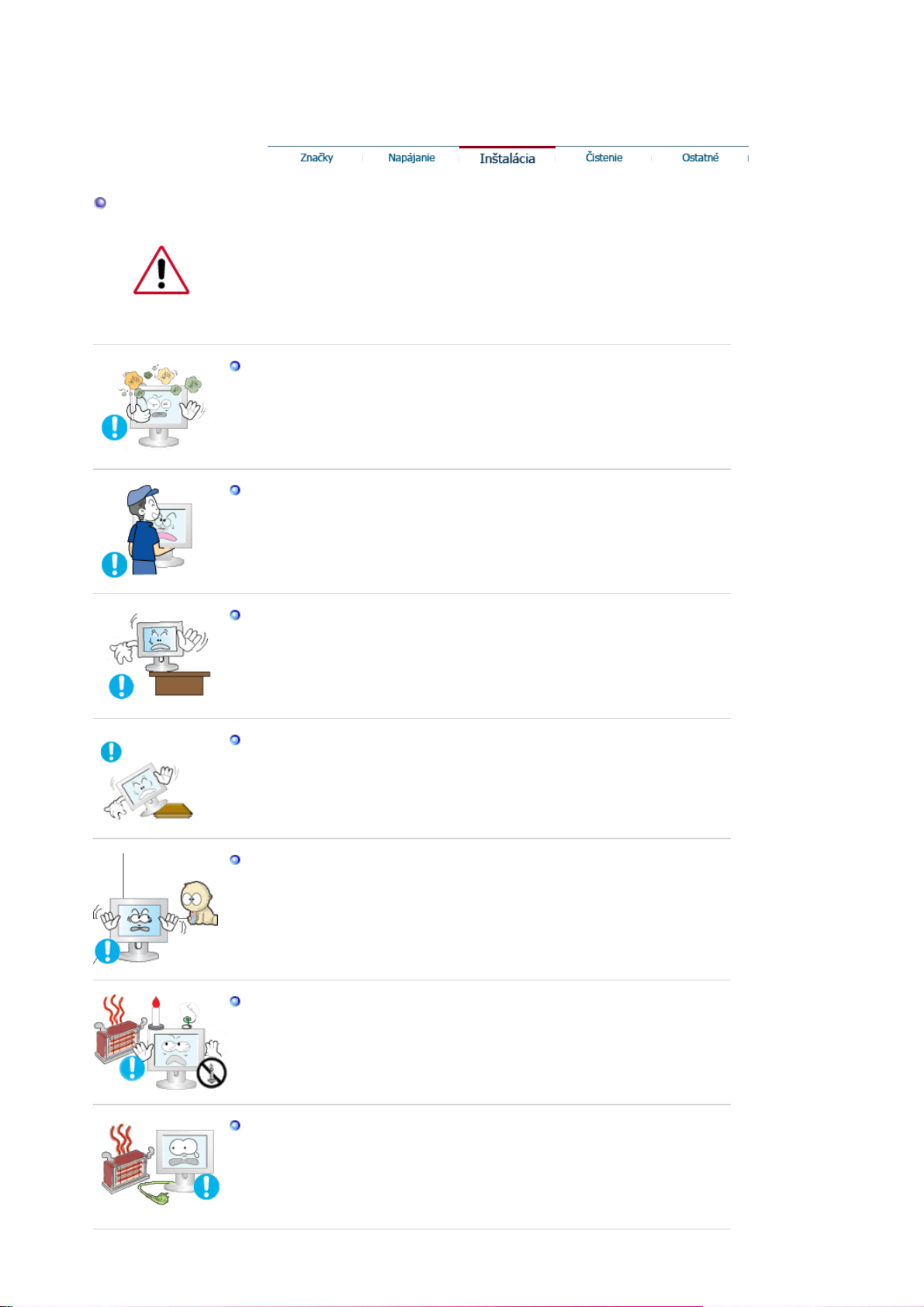
j
p
Inštalácia
Pred inštalovaním monitora na miestach s veľkou koncentráciou prachu, vysokou alebo
nízkou teplotu, vysokou vlhkosťou, s výskytom chemických látok a na miestach, kde sa
monitor bude používať 24 hodín, ako sú letiská, železničné stanice a podobne, sa spo
s autorizovaným servisným strediskom.
V o
ačnom prípade hrozí vážne poškodenie monitora.
Umiestnite monitor tam, kde je nízka vlhkosť a minimálna prašnosť.
z
Dôsledkom môže byť elektrický šok alebo požiar vo vnútri monitora.
Pri prenášaní monitora zabráňte nárazom.
z
Môže to spôsobiť poškodenie výrobku alebo zranenie.
te
Podstavec monitora umiestnite do vitríny alebo na poličku tak, aby koniec
podstavca nevyčnieval z vitríny alebo poličky.
z
Pád výrobku môže spôsobiť jeho poškodenie alebo úraz osoby.
Neumiestňujte výrobok na nestabilné miesta alebo miesta s malým povrchom.
z
Umiestnite výrobok na rovný stabilný povrch, pretože môže spadnúť a ublížiť
niekomu v blízkosti, najmä deťom.
Neumiestňujte výrobok na podlahu.
z
Niekto, najmä deti, môže oň zakopnúť.
ABY STE ZABRÁNILI ROZŠÍRENIU OHŇA, PO CELÝ ČAS UCHOVAJTE
SVIEČKY ALEBO INÉ ZDROJE OTVORENÉHO OHŇA Z DOSAHU TOHTO
PRODUKTU.
z
V opačnom prípade môže dôjsť k požiaru.
Chráňte napájací kábel pred zariadeniami na ohrev.
z
Ak sa roztaví izolácia, môže dôjsť k úrazu elektrickým prúdom alebo k požiaru.
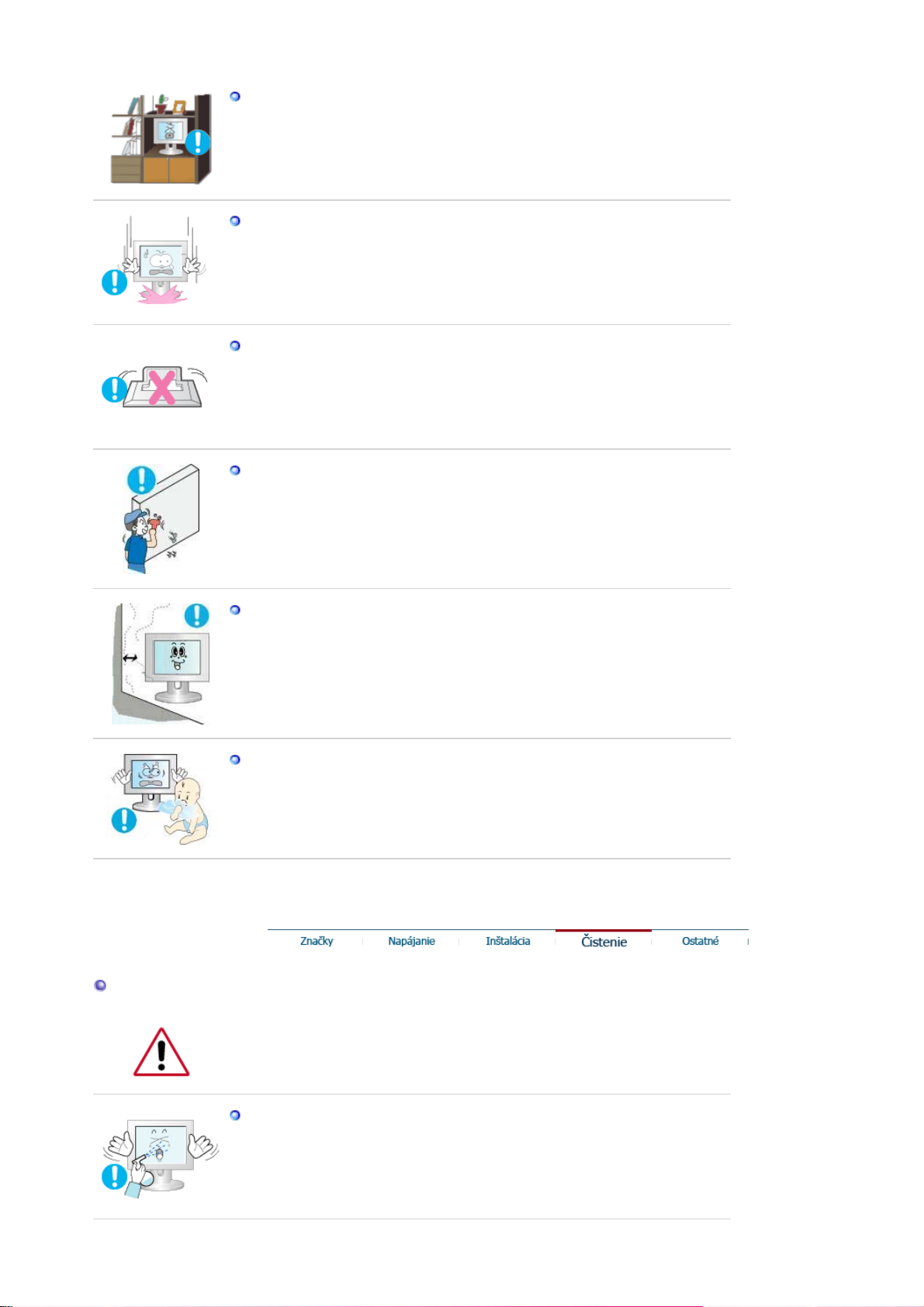
ý
Neumiestňujte výrobok na miesta so slabým vetraním, napríklad na poličku s
knihami, do skrine, atď.
z
Každé zvýšenie vnútornej teploty môže spôsobiť požiar.
Monitor pokladajte opatrne.
z
Mohol by sa poškodiť alebo pokaziť.
Nepokladajte monitor čelnou časťou dolu.
z
Mohol by sa poškodiť TFT-LCD povrch.
Inštaláciu nástenného držiaka musí vykonať kvalifikovaný pracovník.
z
Inštalácia nekvalifikovanou osobou môže mať za následok zranenie.
z
Vždy používajte montážne zariadenie uvedené v užívateľskej príručke.
Čistenie
Kvôli dobrej ventilácii tento produkt vždy inštalujte v určitej vzdialenosti od
steny (minimálne 10 cm/4 palce).
z
Slabá ventilácia môže zapríčiniť zvýšenie vnútornej teploty produktu, čo môže
mať za následok skrátenie životnosti komponentov a znížený výkon.
Uschovajte plastový obalový materiál (sáčok) mimo dosahu detí.
z
Plastový obal (sáčok) môže zadusenie, ak sa s ním deti budú hrať.
Čistenie skrine monitora alebo povrchu TFT-LCD vykonajte utretím mierne navlhčenou,
mäkkou látkou. Nečistite plochý monitor vodou. Použite vo vode rozpusten
neagresívny
čistiaci prostriedok.
Čistiaci prostriedok nerozstrekujte priamo na monitor.
z
Môže to spôsobiť poškodenie, úraz elektrickým prúdom alebo požiar.
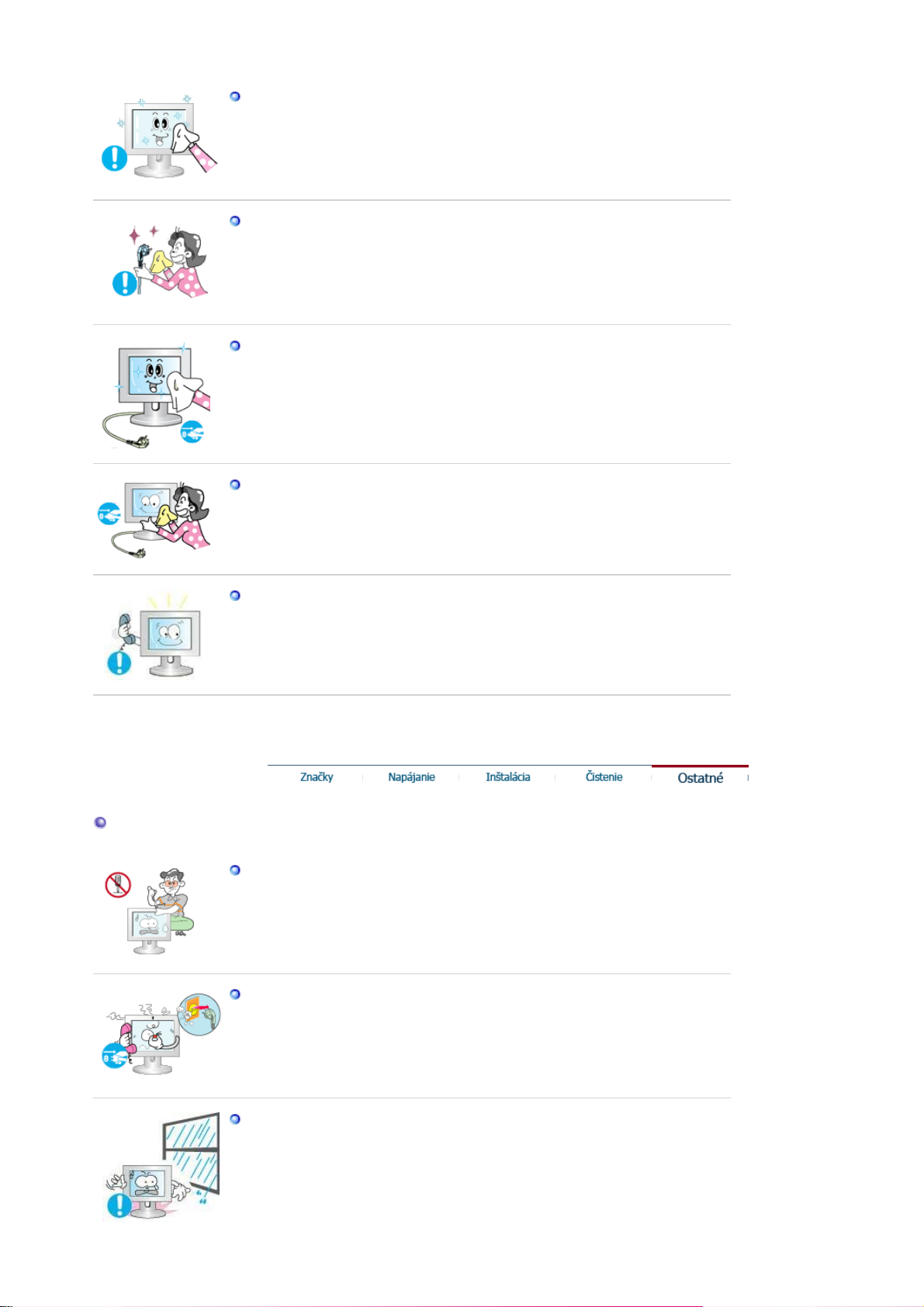
Používajte odporúčaný čistiaci prostriedok s hladkou látkou.
Ak je konektor medzi zástrčkou a kolíkom zaprášený alebo znečistený, dobre
ho očistite suchou látkou.
z
Znečistený konektor môže spôsobiť elektrický šok alebo požiar.
Pred čistením výrobku skontrolujte, či ste ho odpojili zo siete.
z
V opačnom prípade to môže spôsobiť úraz elektrickým prúdom alebo požiar.
Odpojte napájací kábel zo sieťovej zásuvky a poutierajte výrobok mäkkou
suchou látkou.
z
Nepoužívajte žiadne chemikálie ako vosk, benzén, alkohol, riedidlá,
insekticídy, osviežovače vzduchu, mazadlá či detergenty.
Ohľadom čistenia vnútrajška sa spojte so servisným strediskom alebo
zákazníckym strediskom.
Ostatné
z
Udržujte vnútrajšok výrobku v čistote. Prach, ktorý sa nahromadil vo vnútri
počas dlhšieho časového obdobia, môže spôsobiť nefungovanie alebo požiar.
Neodstraňujte kryt (alebo zadnú časť).
z
Môže to spôsobiť elektrický šok alebo požiar.
z
Obráťte sa na kvalifikovaných servisných pracovníkov.
Ak monitor nefunguje normálne – najmä, ak z neho vychádzajú nezvyklé zvuky
alebo zápachy – okamžite ho odpojte a kontaktujte autorizovaného predajcu
alebo servis.
z
Môže to spôsobiť elektrický šok alebo požiar.
Neumiestňujte tento výrobok na olejové, zadymené či vlhké miesta.
Neinštalujte ho do vozidiel.
z
Môže to spôsobiť nefungovanie, elektrický šok alebo požiar.
z
Zabráňte najmä používaniu monitora v blízkosti vody alebo vonku, kde by
mohol byť vystavený snehu alebo dažďu.
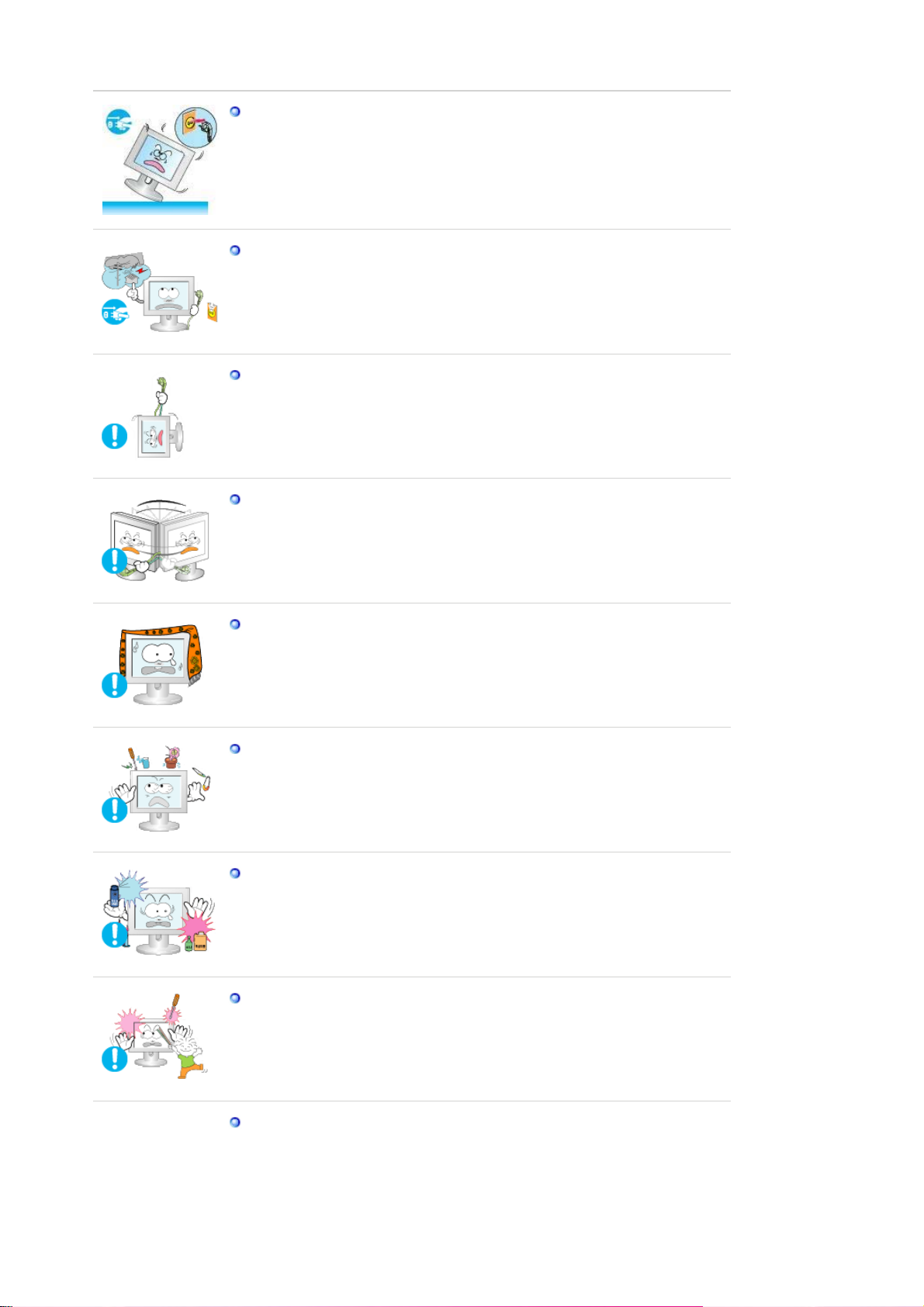
Ak monitor spadne, resp. je poškodená skriňa, vypnite monitor a odpojte
napájaciu šnúru. V takom prípade sa spojte so Service Center (servisné
stredisko).
z
Monitor nemusí fungovať a môže spôsobiť elektrický šok alebo požiar.
Odpojte zástrčku zo zásuvky počas búrky alebo blýskania alebo ak sa dlhšiu
dobu nepoužíva.
z
Nedodržiavanie uvedeného môže spôsobiť elektrický šok alebo požiar.
Nepokúšajte sa pohybovať monitorom tak, že iba potiahnete elektrický kábel
alebo kábel signálu.
z
Môže to spôsobiť poruchu, elektrický šok alebo požiar zapríčinený poškodením
kábla.
Nehýbte monitorom doprava alebo doľava ťahaním iba za šnúru alebo signálny
kábel.
z
Môže to spôsobiť poruchu, elektrický šok alebo požiar zapríčinený poškodením
kábla.
Nezakrývajte vetracie otvory na skrini monitora.
z
Zlé vetranie môže spôsobiť poruchu alebo požiar.
Nepokladajte na monitor pohár s vodou, chemické látky alebo malé kovové
objekty na monitor.
z
Môže to spôsobiť elektrický šok alebo požiar.
z
Ak sa do monitora dostane cudzia látka, odpojte zástrčku a potom kontaktujte
servisné stredisko.
Chráňte výrobok pred horľavými chemickými sprejmi alebo zápalnými látkami.
z
Môže to spôsobiť výbuch alebo požiar.
Do otvorov monitora nikdy nevkladajte žiadne kovové predmety.
z
Môže to spôsobiť elektrický šok, požiar alebo zranenie.
Nevkladajte kovové predmety, ako sú kovové paličky, drôty a špendlíky alebo
zápalné predmety, ako je papier alebo zápalky, do vetracích otvorov alebo
vstupu pre slúchadlo alebo AV vstupov.
z
Môže to spôsobiť požiar alebo úraz elektrickým prúdom. Ak do výrobku vnikne
neznáma látka alebo voda, vypnite ho, odpojte z elektrickej siete a obráťte sa
na servisné centrum.
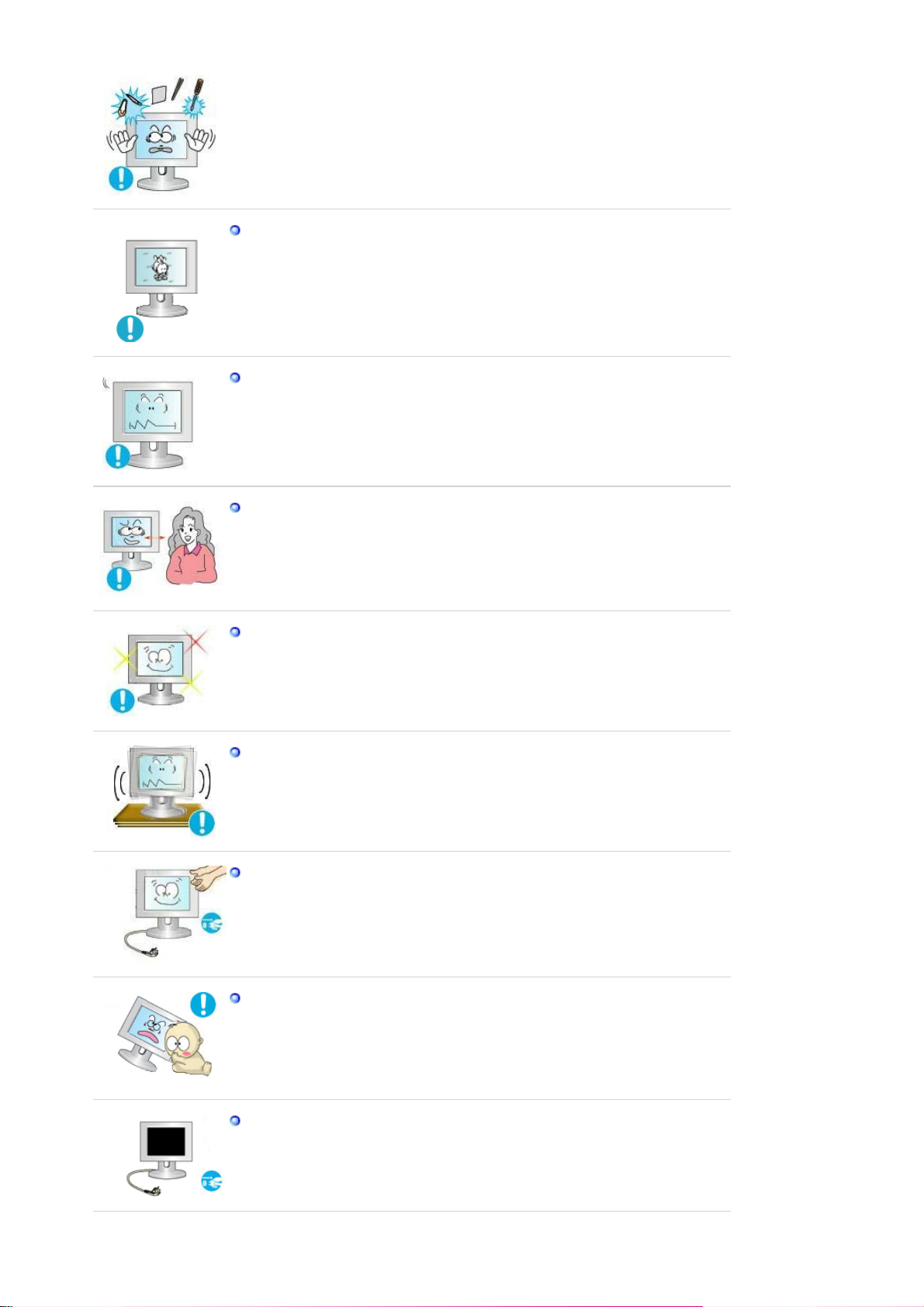
Ak dlhší časový úsek pozeráte na nehybnú obrazovku, môže sa objaviť
reziduálny obraz alebo rozmazanie.
z
Ak sa od monitora musíte vzdialiť na dlhšiu dobu, zmeňte režim na úsporu
energie alebo nastavte šetrič obrazovky na pohyblivý obraz.
Nastavte rozlíšenie a frekvenciu na úrovne, ktoré modelu prislúchajú.
z
Nevhodné rozlíšenie môže mať za následok nevhodnú kvalitu obrazu.
17 palca (43 cm) - 1280 X 720
19 palca (48 cm) - 1440 X 900
Nepretržité sledovanie monitora z príliš blízkeho uhla môže spôsobiť
poškodenie zraku.
Po každej hodine používania monitora si dajte aspoň päťminútovú prestávku,
aby ste znížili namáhanie očí.
Výrobok neumiestňujte na nestabilné alebo nerovné miesto alebo na miesto
vystavené vibráciám.
z
Pád výrobku môže spôsobiť jeho poškodenie alebo úraz osoby. Používanie
výrobku na mieste vystavenom vibráciám môže skrátiť jeho životnosť alebo
spôsobiť požiar.
Monitor pri presúvaní vypnite a odpojte napájací kábel. Pred presunom
monitora sa presvedčte, či všetky káble, vrátane anténového kábla a káblov
spájajúcich s inými zariadeniami, sú odpojené.
z
Neodpojenie kábla môže spôsobiť jeho poškodenie a viesť k požiaru alebo
elektrickému šoku.
Umiestnite výrobok mimo dosahu detí, pretože sa naňho môžu zavesiť a
poškodiť ho.
z
Padajúci výrobok môže zapríčini ť fyzické poškodenie, dokonca usmrtenie.
Ak sa výrobok dlhšiu dobu nepoužíva, odpojte ho zo siete.
z
V opačnom prípade to môže zapríčiniť tepelnú emisiu z nazhromaždených
nečistôt alebo poškodenej izolácie, čo môže viesť k úrazu elektrickým prúdom
alebo požiaru.
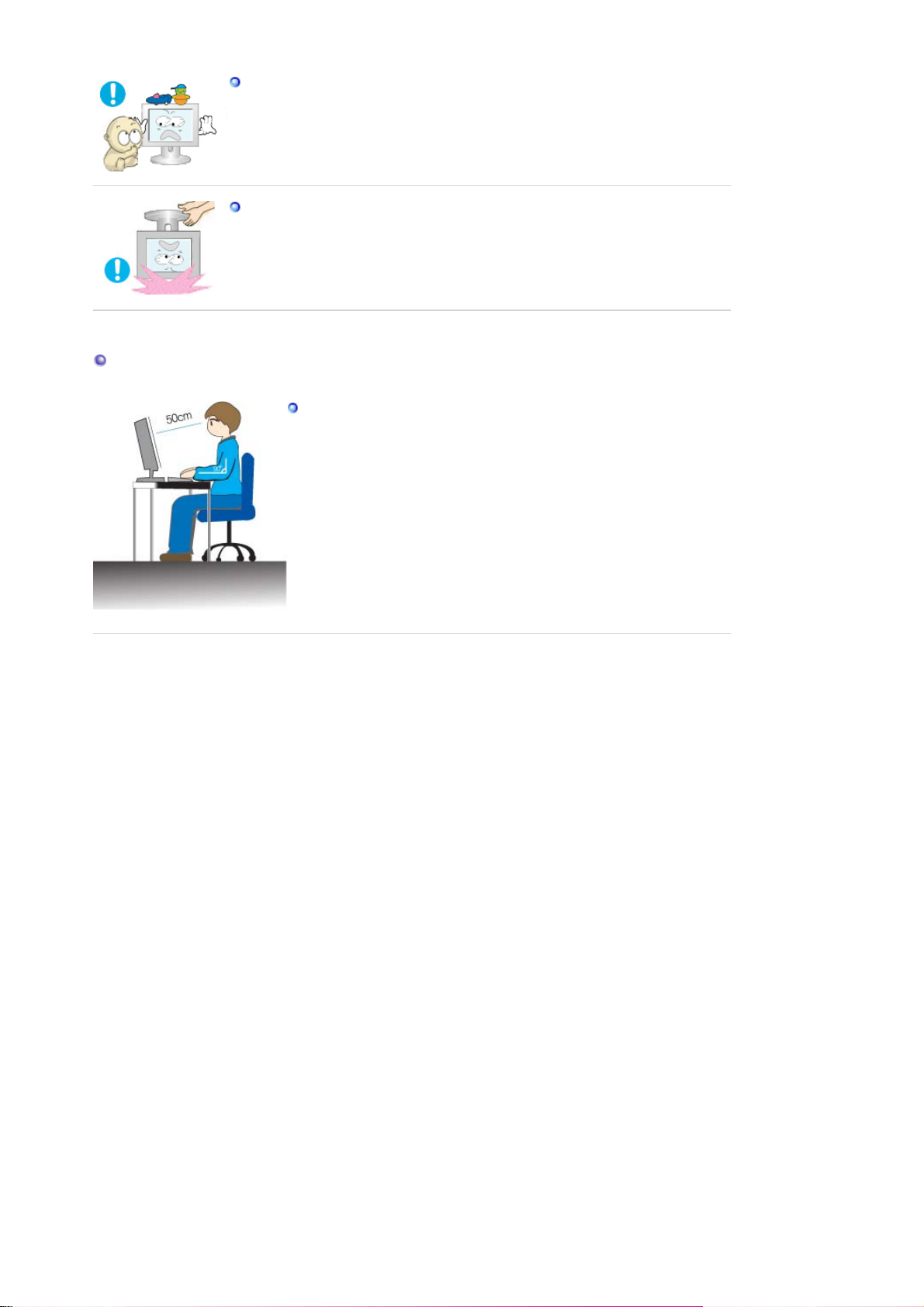
Neumiestňujte na výrobok obľúbené detské predmety (ani nič iné, čo môže byť
pre deti príťažlivé).
z
Deti sa môžu pokúsiť vyšplhať sa na výrobok, aby predmet získali. Výrobok by
mohol spadnúť a zapríčiniť fyzické poškodenie, dokonca usmrtenie.
Keď nadvihujete alebo pohybujete monitorom, nenadvihujte monitor spodnou
stranou nahor zatiaľ, čo držíte len stojan.
z
Toto by mohlo spôsobiť pád vášho monitora, pričom by sa mohol poškodiť
alebo spôsobiť fyzické zranenie.
Dobré držanie tela pri používaní monitora
Pri používaní monitora sa snažte uchovať dobré držanie tela.
z
Chrbát majte vystretý.
z
Medzi zrakom a obrazovkou monitora udržujte približnú vzdialenosť
45 až 50 cm. Na obrazovku sa pozerajte mierne sponad nej a
monitor majte rovno pred sebou.
z
Monitor nakloňte nahor o 10 až 20 stupňov. Nastavte výšku monitora
tak, aby bola horná strana monitora mierne pod úrovňou zraku.
z
Nastavte uhol monitora tak, aby sa na obrazovke neodrážalo svetlo.
z
Snažte sa uchovať ruky kolmo voči podpažiu. Udržujte ruky zo
zadnej strany v rovnej polohe.
z
Udržujte kolmý uhol lakťov.
z
Udržujte uhol kolien v uhle väčšom ako 90 stupňov. Nedovoľte, aby
vám nohy neviseli nad podlahou. Upravte polohu rúk, aby sa
nachádzali pod úrovňou srdca.
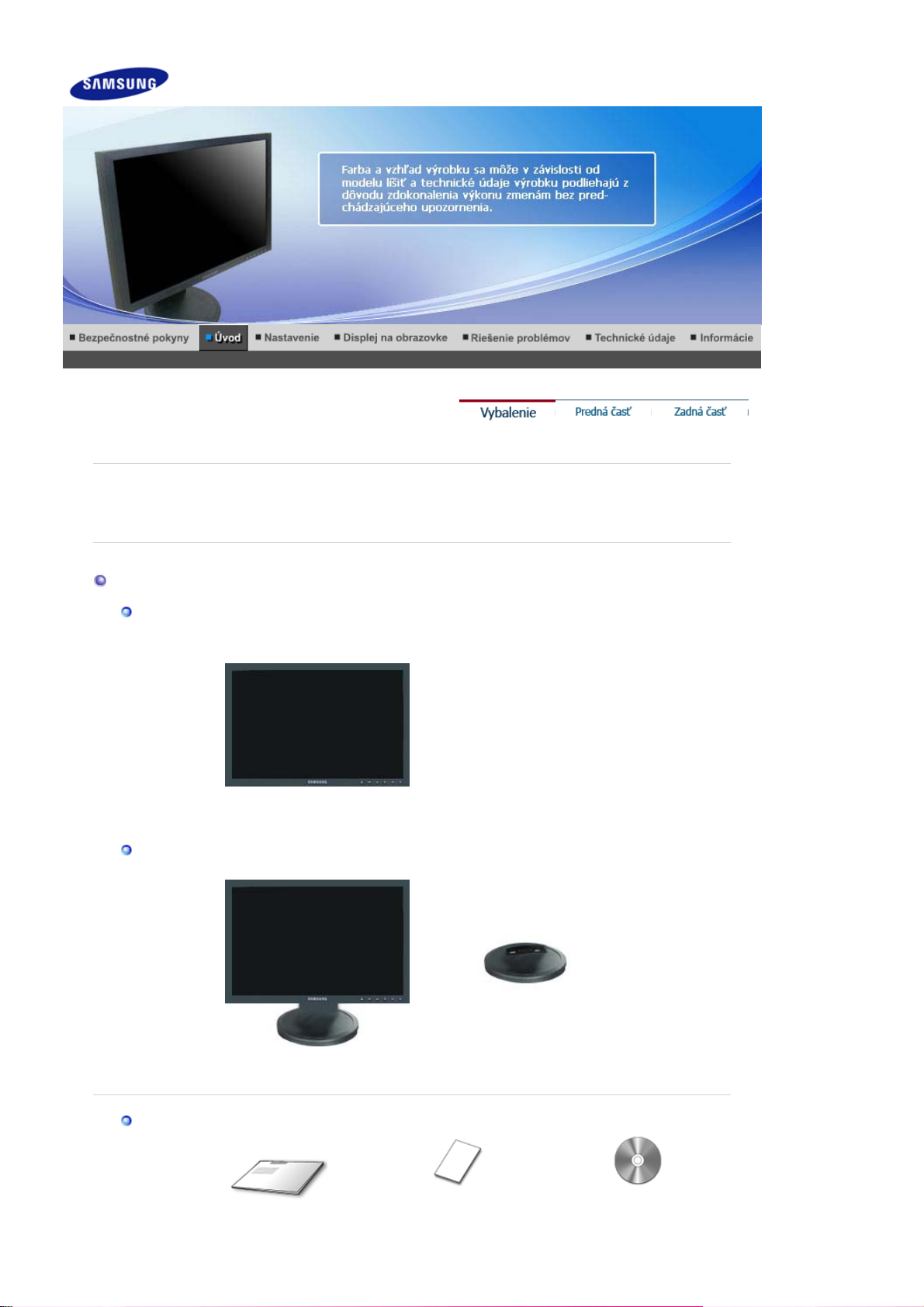
V
r
ý
Vybalenie
oliteľné položky môžete zakúpiť u miestneho obchodného zástupcu.
Bez stojana
SyncMaster 740NW
Presvedčite sa, či sú s monitorom dodané nasledovné položky.
Aké niektoré položky chýbajú, kontaktujte dodávateľa.
So stojanom
Monitor s Jednoduch
Príručka
Monito
m stojanom Spodná časť
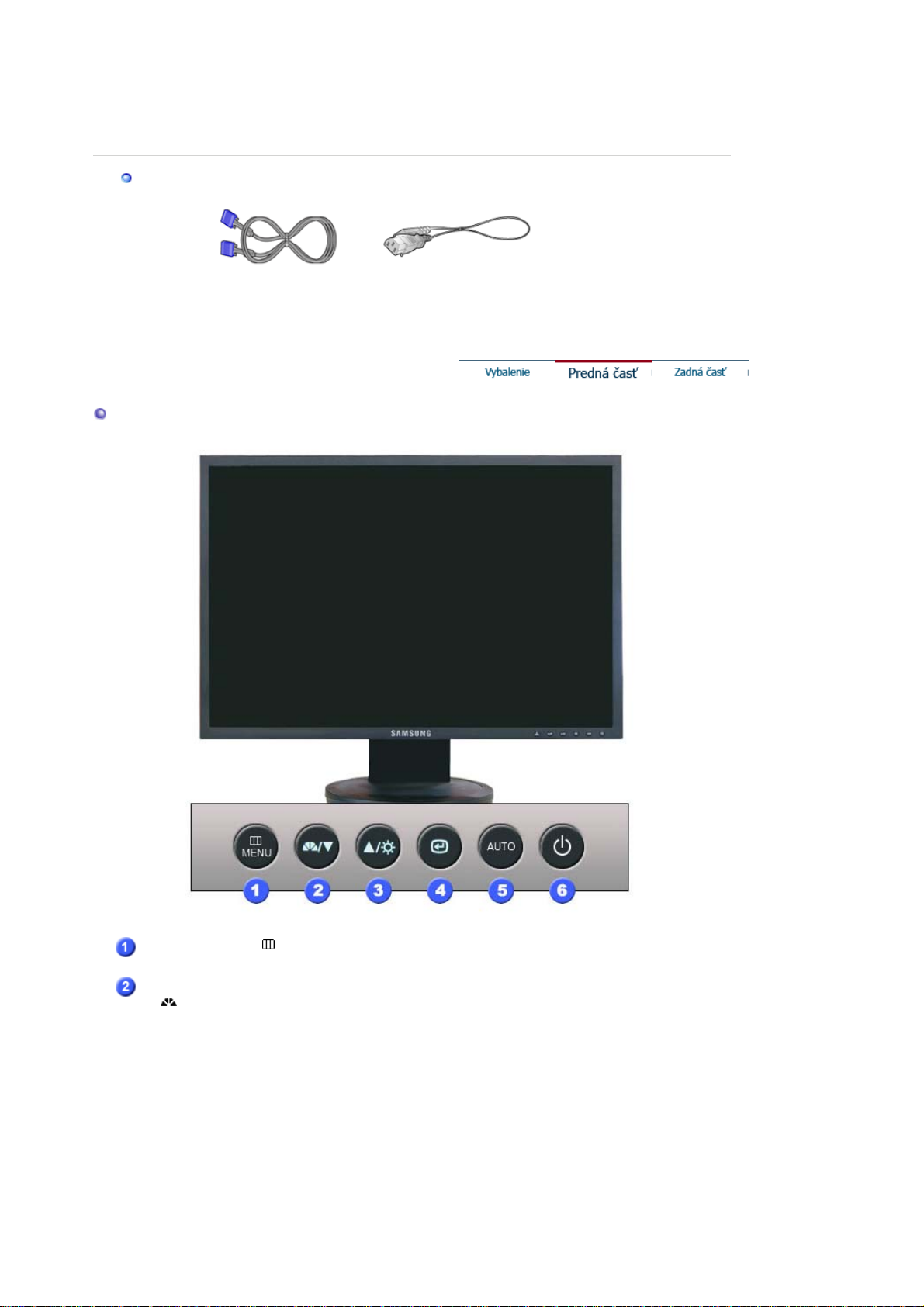
Kábla
Stručný sprievodca
nastavením
Záručný list/ Registračná
(Nie je k dispozícii všade)
karta
Používateľskou príručkou,
ovládačom monitora,
softvérom Natural Color,
MagicTune
™
Predná časť
D-sub kábla Napájacia šnúra
Tlačidlo MENU [ ]
Tlačidlo MagicBright™
[]
Otvára menu OSD. Používa sa tiež na opustenie menu OSD
alebo návrat do predchádzajúceho menu.
MagicBright™ je nová funkcia poskytujúca optimálne
zobrazovacie prostredie závislé na obsahu obrazu, ktorý
sledujete. Aktuálne sú k dispozícii 6 odlišné režimy: Custom,
Text, Internet, Game, Sport a Movie. Každý režim má svoju
vlastnú prednastavenú hodnotu jasu. S ľahkosťou môžete zvoliť
jedno zo 6 nastavení, jednoducho stlačením tlačidla
'MagicBright™'.
1) Custom
Hoci dané hodnoty starostlivo vyberali naši technici,
prednastavené hodnoty nemusia, v závislosti od vášho
vkusu, z vášho pohľadu pôsobiť príjemne.
Ak je tomu tak, upravte Brightness (Jas) a Contrast
(Kontrast) prostredníctvom menu OSD.
2) Text
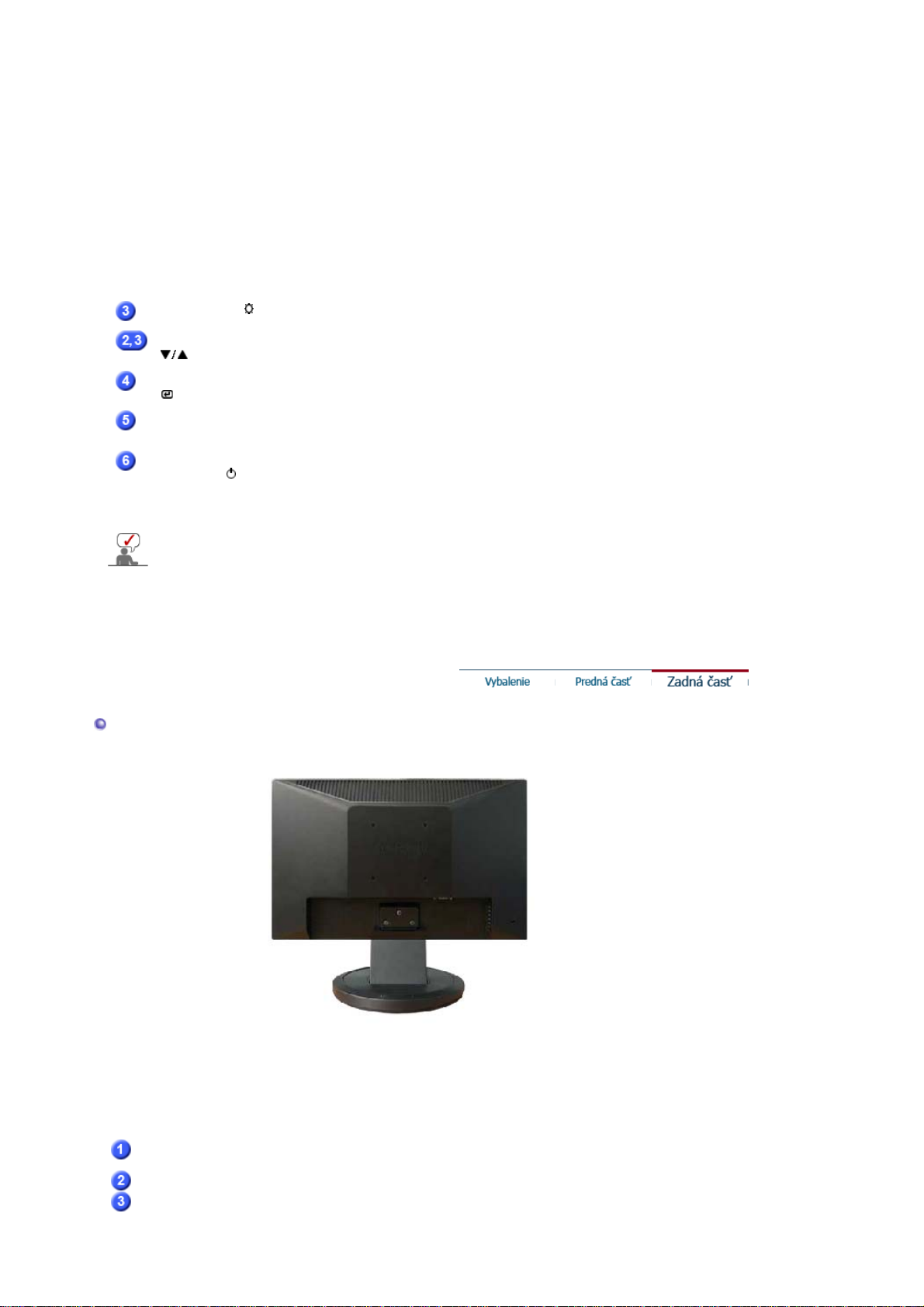
Pre dokumenty alebo práce obsahujúce náročný text.
3) Internet
Pre prácu so zmiešaným zobrazením, ako je napr. text
a grafika.
4) Game
Pre sledovanie pohyblivého obrazu, ako sú napr. hry.
5) Sport
Na sledovanie pohyblivého obrazu, ako je napr. šport.
6) Movie
Na sledovanie filmov, ako sú napr. DVD alebo video CD.
Tlačidlo Jas [ ]
>>Kliknite sem a uvidíte pohyblivú ukážku.
Keď na obrazovke nie je OSD, stlačením tlačidla nastavíte jas.
Zadná časť
Tlačidlo NASTAVENIE
[]
Tlačidlo enter
[]
Tlačidlo AUTO
Tlačidlo HLAVNÝ
VYPÍNAČ [ ] /
Ukazovateľ napájania
Ďalšie informácie ohľadom funkcií šetrenia energie pozrite v časti PowerSaver, kde je táto
funkcia popísaná.. Kvôli šetreniu elektrickej energie, keď monitor nepotrebujete alebo
nepoužívate, vypínajte ho.
Tieto tlačidlá umožňujú zvýraznenie a nastavenie položiek v
menu.
Používa sa na výber menu OSD.
Toto tlačidlo použite na automatické nastavenie priameho
prístupu.
Toto tlačidlo sa používa na zapínanie a vypínanie monitora. /
Počas bežnej prevádzky svieti toto svetlo namodro a keď monitor
ukladá vaše nastavenia, raz blikne namodro.
Jednoduchým stojanom
(Konfigurácia uvedená na zadnej časti monitora sa môže v závislosti od výrobku meniť.)
Port POWER
Port RGB IN
Zámok Kensington
Pripojte napájaciu šnúru pre monitor do zásuvky napájania na zadnej
časti monitora.
Pripojte signálový kábel do zásuvky pre grafiku na počítači
Zámok Kensington je zariadenie používané na fyzické opravy
systému, pri použití na verejných miestach. (Uzamykacie zariadenie si
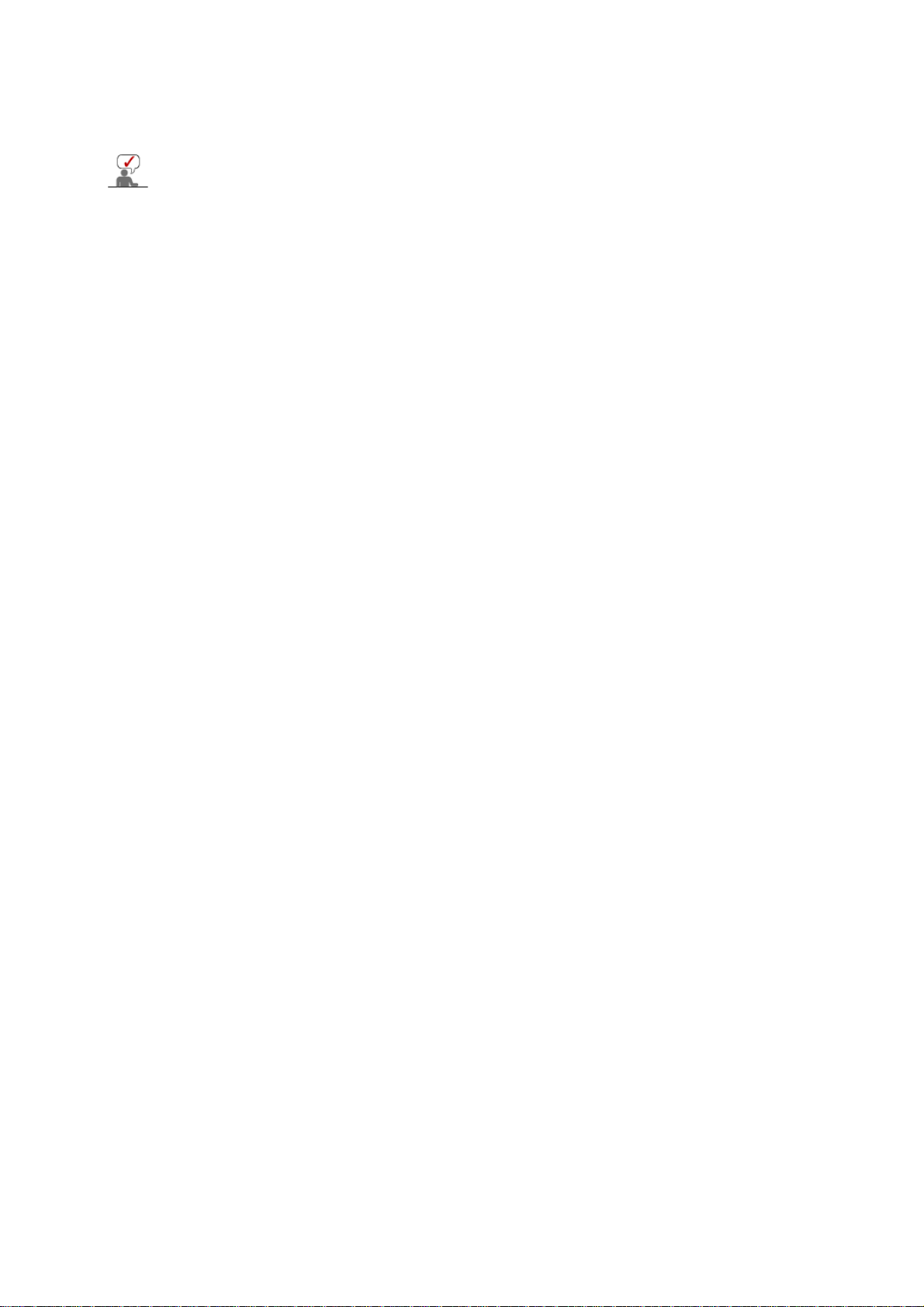
musíte zakúpiť osobitne.)
p
Pre informácie o používaní uzamykacieho zariadenia kontaktujte
miesto, kde ste ho zakú
Ďalšie informácie ohľadom pripájania káblov nájdete v časti Pripojenie monitora .
ili.
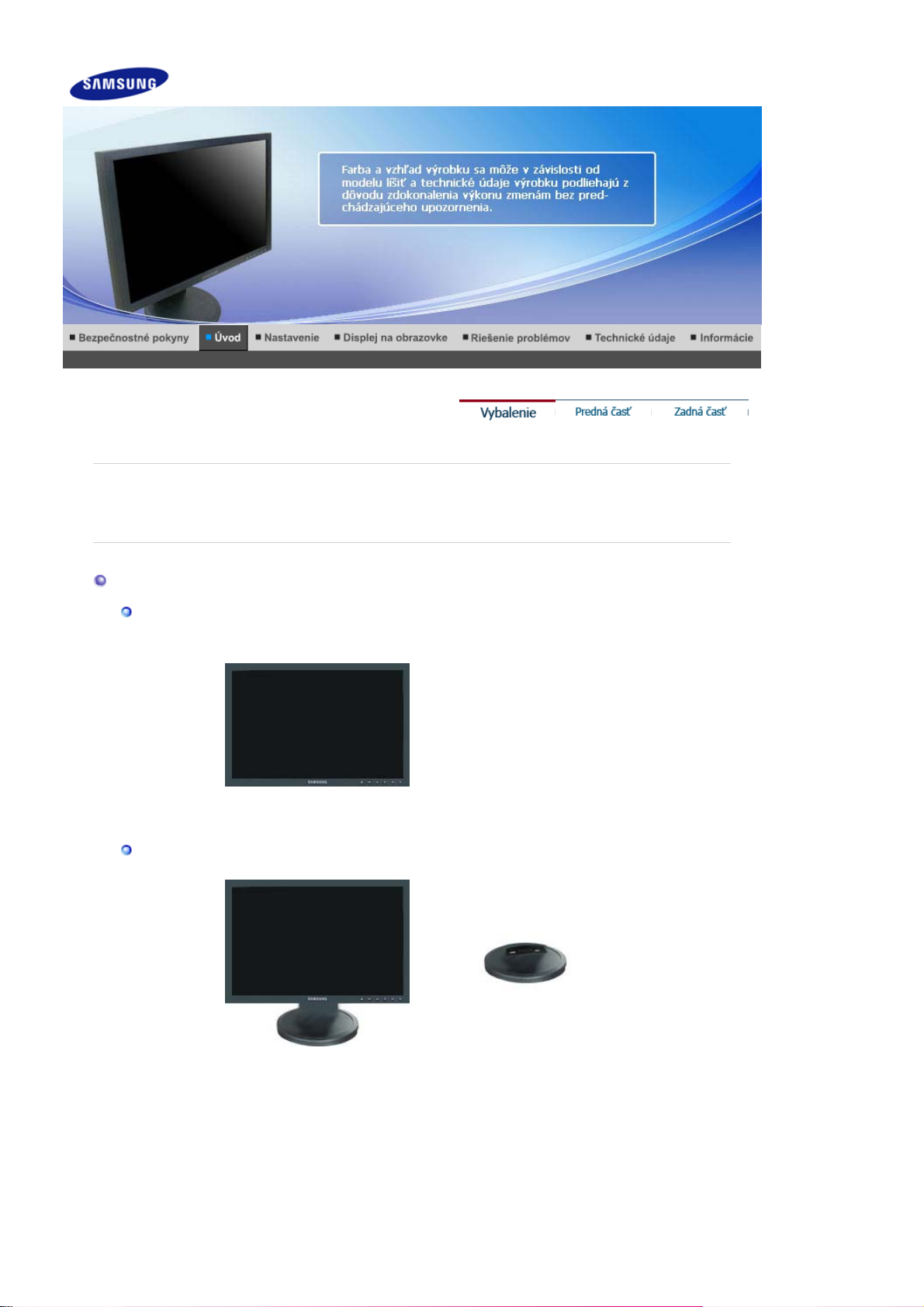
V
ý
Vybalenie
oliteľné položky môžete zakúpiť u miestneho obchodného zástupcu.
Bez stojana
SyncMaster 940NW
Presvedčite sa, či sú s monitorom dodané nasledovné položky.
Aké niektoré položky chýbajú, kontaktujte dodávateľa.
So stojanom
Monitor s Jednoduch
Monitor
m stojanom Spodná časť
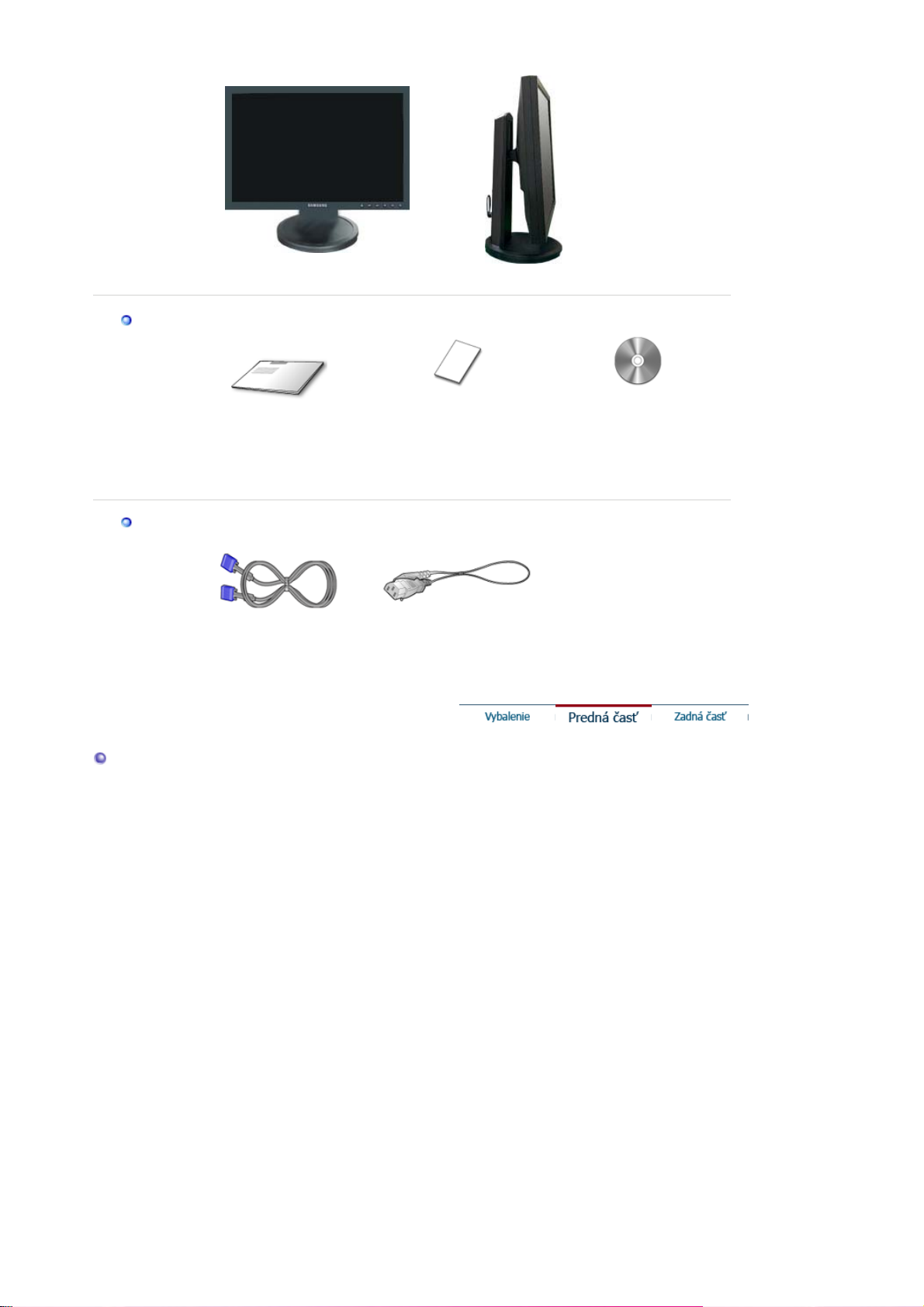
j
Príručka
Monitor s HAS sto
anom
Kábla
Predná časť
Stručný sprievodca
nastavením
D-sub kábla Napájacia šnúra
Záručný list/ Registračná
karta
(Nie je k dispozícii všade)
Používateľskou príručkou,
ovládačom monitora,
softvérom Natural Color,
MagicTune
™
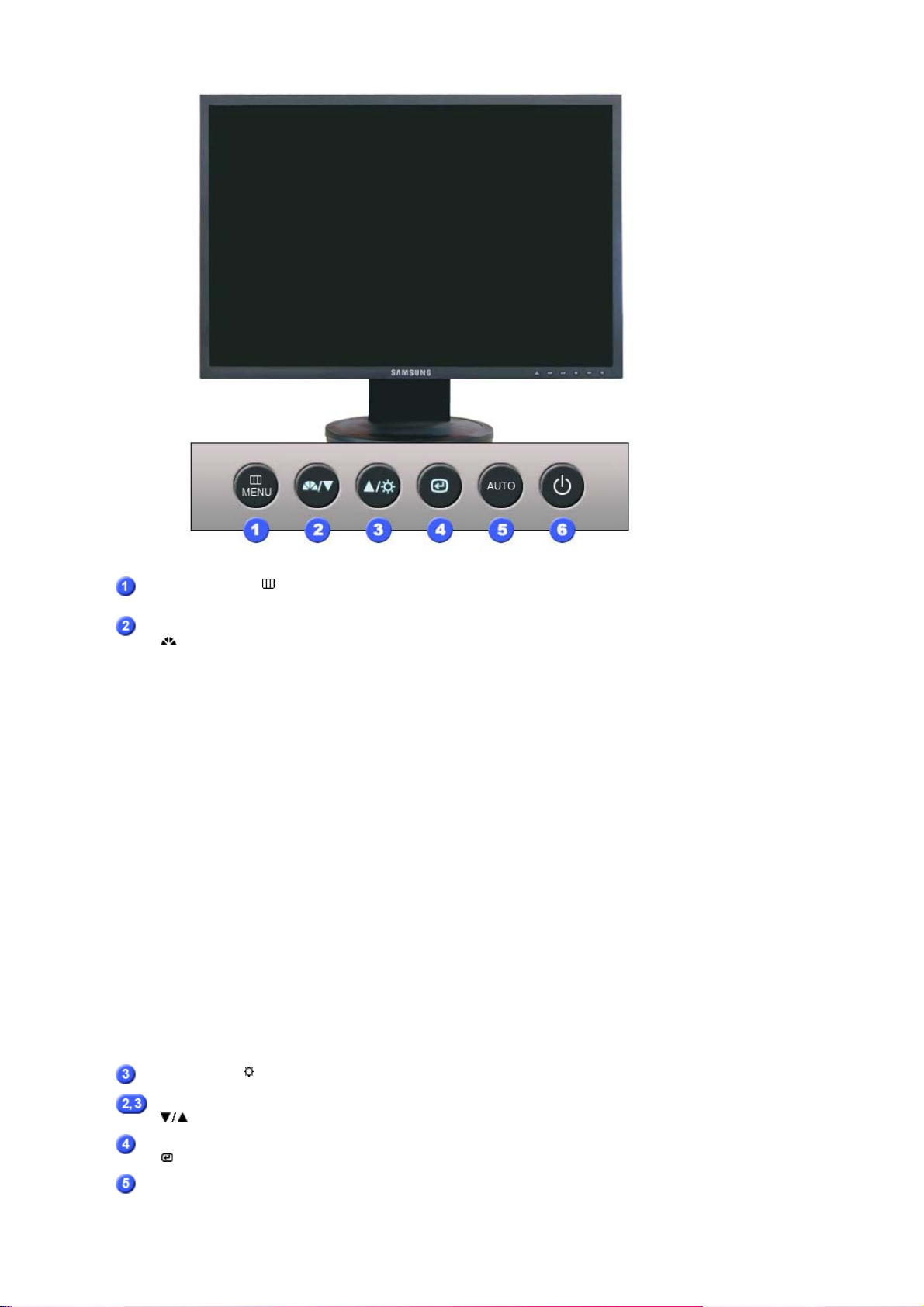
Tlačidlo MENU [ ]
Tlačidlo MagicBright™
[]
Otvára menu OSD. Používa sa tiež na opustenie menu OSD
alebo návrat do predchádzajúceho menu.
MagicBright™ je nová funkcia poskytujúca optimálne
zobrazovacie prostredie závislé na obsahu obrazu, ktorý
sledujete. Aktuálne sú k dispozícii 6 odlišné režimy: Custom,
Text, Internet, Game, Sport a Movie. Každý režim má svoju
vlastnú prednastavenú hodnotu jasu. S ľahkosťou môžete zvoliť
jedno zo 6 nastavení, jednoducho stlačením tlačidla
'MagicBright™'.
1) Custom
Hoci dané hodnoty starostlivo vyberali naši technici,
prednastavené hodnoty nemusia, v závislosti od vášho
vkusu, z vášho pohľadu pôsobiť príjemne.
Ak je tomu tak, upravte Brightness (Jas) a Contrast
(Kontrast) prostredníctvom menu OSD.
2) Text
Pre dokumenty alebo práce obsahujúce náročný text.
3) Internet
Pre prácu so zmiešaným zobrazením, ako je napr. text
a grafika.
4) Game
Pre sledovanie pohyblivého obrazu, ako sú napr. hry.
5) Sport
Na sledovanie pohyblivého obrazu, ako je napr. šport.
6) Movie
Na sledovanie filmov, ako sú napr. DVD alebo video CD.
>>Kliknite sem a uvidíte pohyblivú ukážku.
Tlačidlo Jas [ ]
Tlačidlo NASTAVENIE
[]
Tlačidlo enter
[]
Tlačidlo AUTO
Keď na obrazovke nie je OSD, stlačením tlačidla nastavíte jas.
Tieto tlačidlá umožňujú zvýraznenie a nastavenie položiek v
menu.
Používa sa na výber menu OSD.
Toto tlačidlo použite na automatické nastavenie priameho
prístupu.
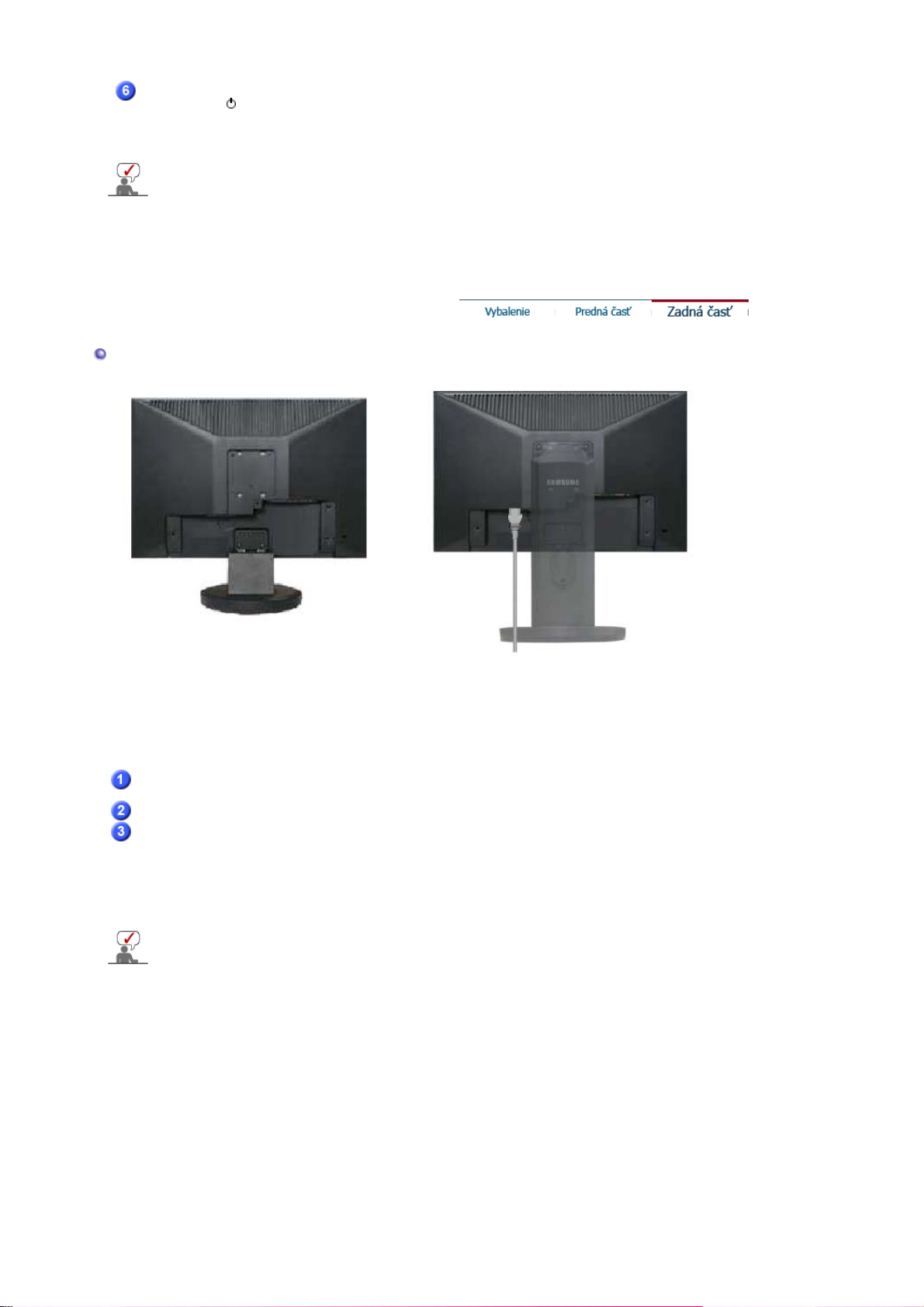
p
Zadná časť
Tlačidlo HLAVNÝ
VYPÍNAČ [ ] /
Ukazovateľ napájania
Ďalšie informácie ohľadom funkcií šetrenia energie pozrite v časti PowerSaver, kde je táto
funkcia popísaná.. Kvôli šetreniu elektrickej energie, keď monitor nepotrebujete alebo
nepoužívate, vypínajte ho.
Toto tlačidlo sa používa na zapínanie a vypínanie monitora. /
Počas bežnej prevádzky svieti toto svetlo namodro a keď monitor
ukladá vaše nastavenia, raz blikne namodro.
Jednoduchým stojanom HAS stojanom
(Konfigurácia uvedená na zadnej časti monitora sa môže v závislosti od výrobku meniť.)
Port POWER
Port RGB IN
Zámok Kensington
Ďalšie informácie ohľadom pripájania káblov nájdete v časti Pripojenie monitora .
Pripojte napájaciu šnúru pre monitor do zásuvky napájania na zadnej
časti monitora.
Pripojte signálový kábel do zásuvky pre grafiku na počítači
Zámok Kensington je zariadenie používané na fyzické opravy
systému, pri použití na verejných miestach. (Uzamykacie zariadenie si
musíte zakúpiť osobitne.)
Pre informácie o používaní uzamykacieho zariadenia kontaktujte
miesto, kde ste ho zakú
ili.
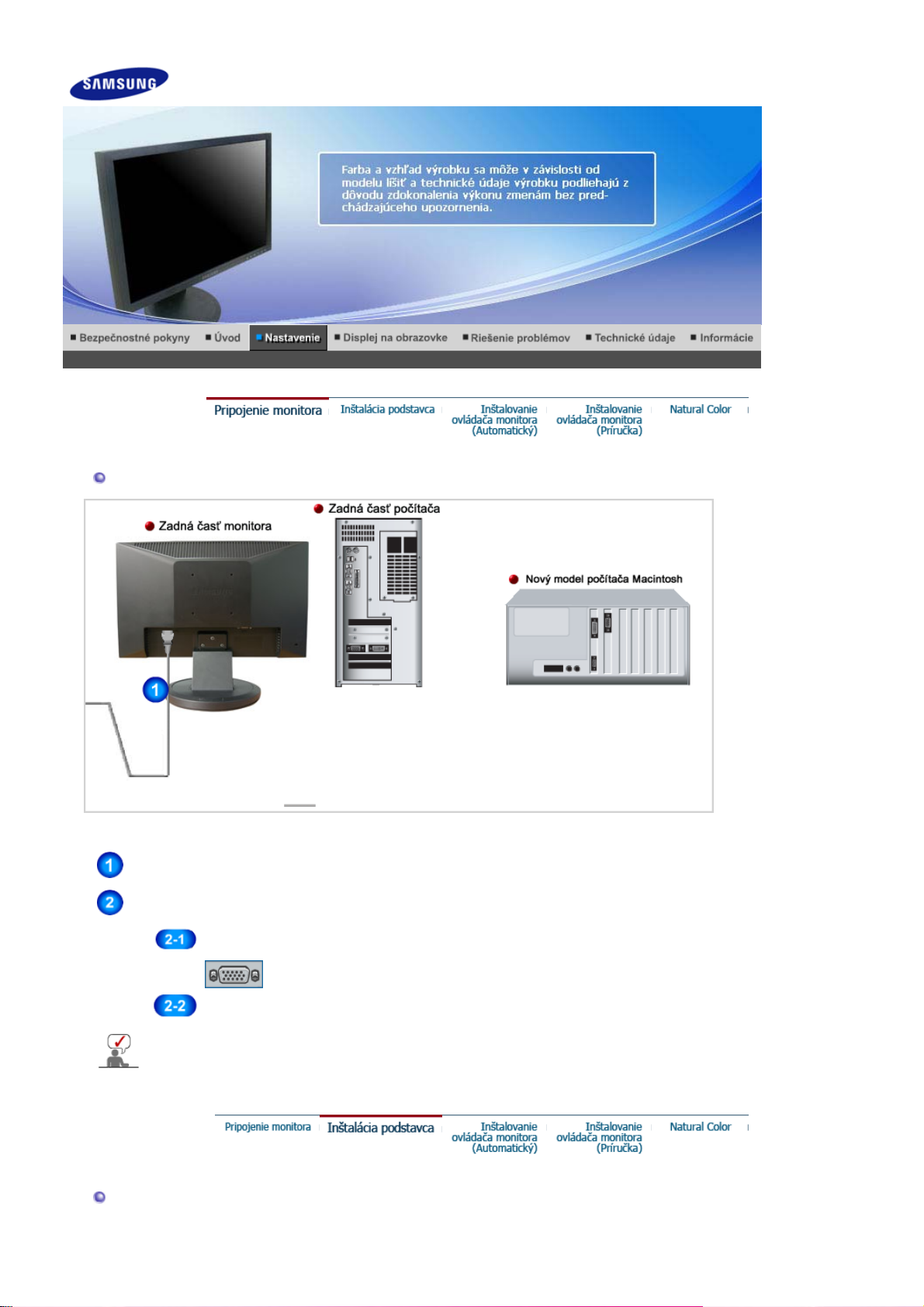
j
Pripojenie monitora
SyncMaster 740NW
Pripojte napájaciu šnúru pre monitor do zásuvky napájania na zadnej časti monitora.
Zasuňte napájaciu šnúru pre monitor do zásuvky v jeho blízkosti.
Použite prepojenie, ktoré je vhodné pre váš počítač.
Ak je monitor prepojený s počítačom, môžete ich zapnúť a používať.
Inštalácia podstavca
Použitie D-sub (analógového) konektora na grafickej karte.
- Pripojte signálový kábel do zásuvky 15-kolíkového portu D-sub na zadne
[ RGB IN ]
Pripojenie k Macintoshu.
- Pripojte monitor k počítaču Macintosh s použitím D-sub pripájacieho kábla.
strane monitora.
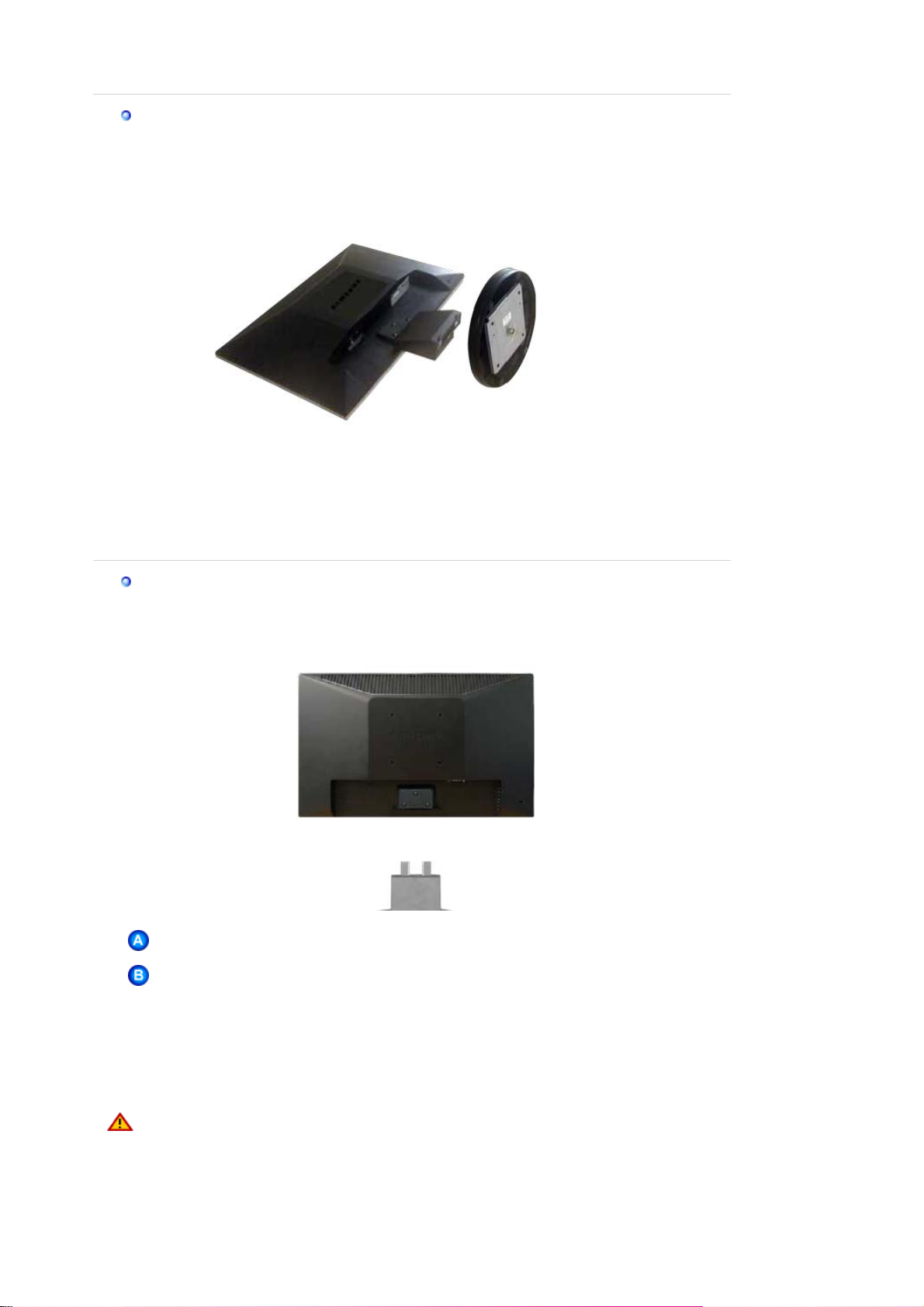
Zmontovanie monitora
p
Monitor a spodná časť
Pripevňovanie podstavca
Tento monitor je stavaný pre montážnu medzipodložku v súlade s VESA s rozmermi 75,0 mm x 75,0 mm.
Jednoduchým stojanom
Monitor
Montážna medzipodložka (Predáva sa samostatne)
1. Vypnite monitor a odpojte napájaciu šnúru.
2. Položte LCD monitor čelnou časťou dolu na rovný povrch s vankúšom kvôli ochrane obrazovky.
3. Odnímte obe skrutky a následne oddeľte stojan od LCD monitora.
4. Zarovnajtemontážnu medzipodložku s dierami v montážnej podložke zadného krytua prichyťte ju
štyrmi skrutkami, ktoré sú priložené k podstavcu sramenom, závesu na montáž na stenu alebo inému
odstavcu.
z
Nepoužívajte dlhšie skrutky, ako sú bežné rozmery, pretože môžu poškodiť vnútornú stranu
monitora.
z
Pri nástenných držiakoch, ktoré nie sú v súlade s technickými údajmi pre skrutky podľa normy
VESA, sa môže dĺžka skrutiek odlišovať v závislosti od ich technických údajov.
z
Nepoužívajte skrutky, ktoré nie sú v súlade s technickými údajmi pre skrutky podľa normy
VESA.
Skrutky príliš silno nedoťahujte, pretože sa tým môže poškodiť produkt alebo spôsobiť pád
produktu, ktorý by viedol k fyzickému zraneniu.
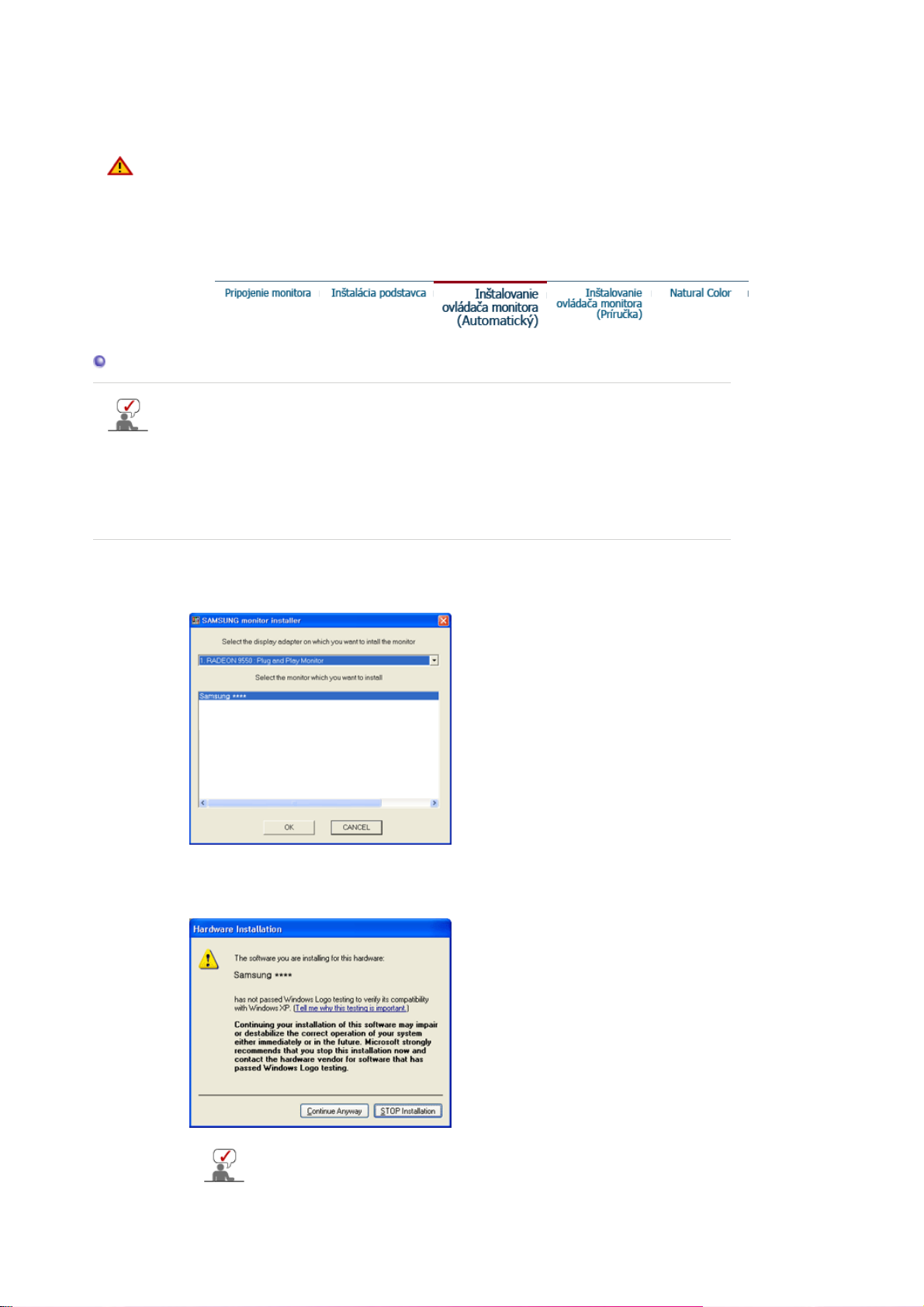
Spoločnosť Samsung nie je zodpovedná za takýto druh nehôd.
z
Spoločnosť Samsung nie je zodpovedná za poškodenie produktu alebo fyzické zranenie, keď
sa použije nástenný držiak, ktorý nie je v súlade s normou VESA alebo nie je uvedený,
prípadne ak spotrebiteľ nedodrží pokyny pre inštaláciu produktu.
z
Na montáž monitora na stenu si musíte zakúpiť súpravu na montáž na stenu, ktorá umožňuje
namontovať monitor najmenej 10 cm od povrchu steny.
z
Skontaktujte sa s najbližším servisným strediskom spoločnosti Samsung, kde získate ďalšie
informácie. Spoločnosť Samsung Electronics neponesie zodpovednosť za škody spôsobené
iným používaním podstavca, ako je uvedené.
z
Použitie, prosím, držiak na stenu, ktorý vyhovuje medzinárodným normám.
Inštalovanie ovládača monitora (Automatický)
Keď vás operačný systém požiada o ovládač monitora, vložte CD-ROM, ktorý je priložený k
monitoru. Inštalácia ovládača sa medzi jednotlivými operačnými systémami nepatrne líši.
Riaďte sa príslušnými pokynmi pre váš operačný systém. Nachystajte si čistú disketu a
stiahnite súbor s programom ovládača na internetovej stránke, ktorá je tu uvedená.
z
Internetová stránka: http://www.samsung.com/ (Pre celý svet)
http://www.samsung.com/monitor (Pre U.S.A)
http://www.sec.co.kr/monitor (Pre Kóreu)
http://www.samsungmonitor.com.cn/ (Pre Čínu)
1. Vložte CD do CD-ROM mechaniky.
2. Kliknite na "Windows"
3. Vyberte model monitora v zozname modelov a potom kliknite na tlačidlo "OK" .
4. Ak vidíte nasledujúce okno hlásení, kliknite na tlačidlo "Continue Anyway" (Aj tak
pokračovať). Potom kliknite na tlačidlo "OK".
(Microsoft
®
Windows® Operačný systém XP/2000)
Tento monitor má schvaľovacie logo spoločnosti MS a táto inštalácia nepoškodí
váš systém.Schválený ovládač bude zaslaný na domovskú stránku spoločnosti
Samsung Monitor
http://www.samsung.com/.
5. Inštalácia ovládača monitora je hotová.
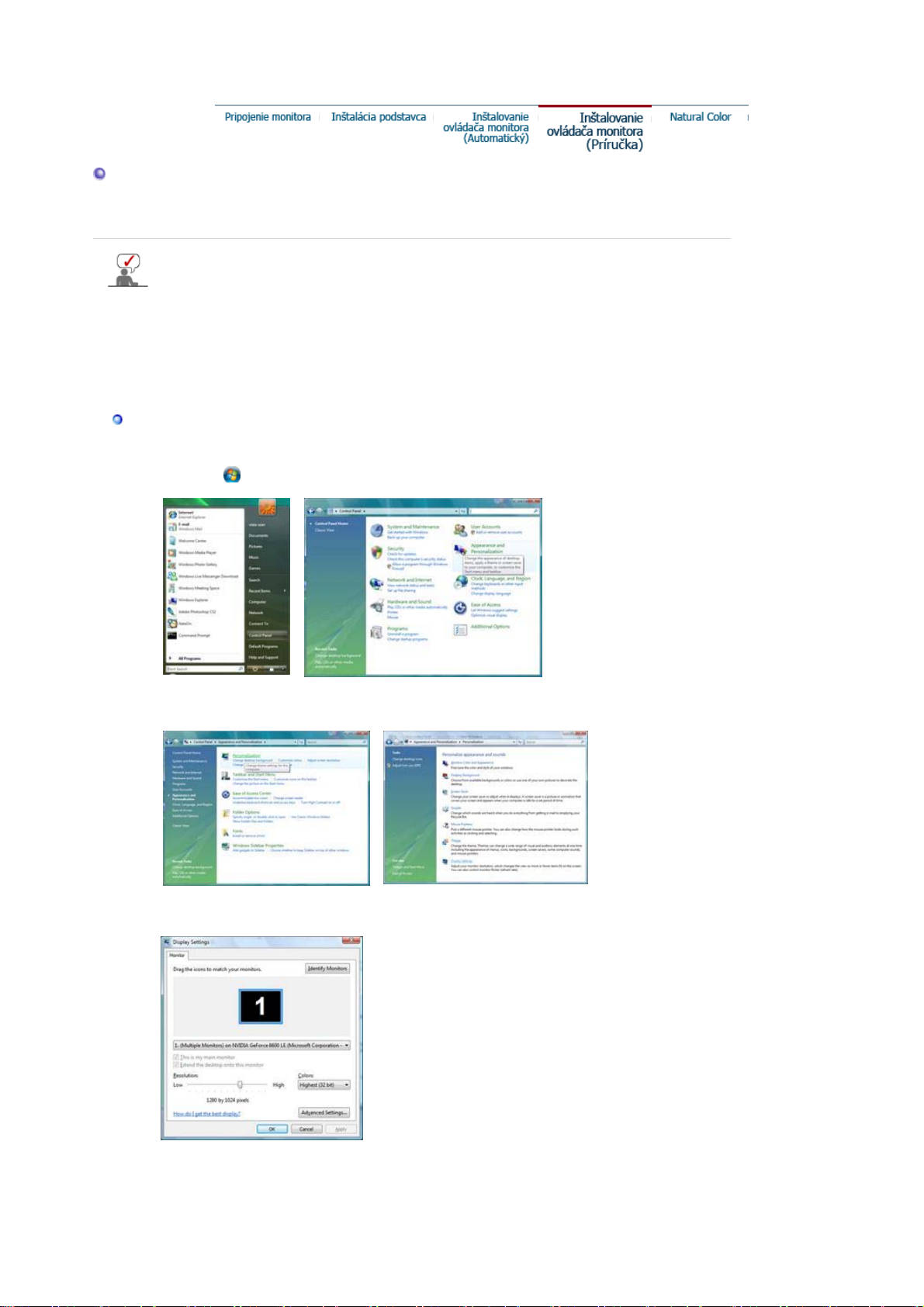
Inštalovanie ovládača monitora (Príručka)
Windows Vista | Windows XP | Windows 2000 | Windows ME | Windows NT | Linux
Keď vás operačný systém požiada o ovládač monitora, vložte CD-ROM, ktorý je priložený k
monitoru. Inštalácia ovládača sa medzi jednotlivými operačnými systémami nepatrne líši.
Riaďte sa príslušnými pokynmi pre váš operačný systém. Nachystajte si čistú disketu a
stiahnite súbor s programom ovládača na internetovej stránke, ktorá je tu uvedená.
z
Internetová stránka: http://www.samsung.com/ (Pre celý svet)
http://www.samsung.com/monitor (Pre U.S.A)
http://www.sec.co.kr/monitor (Pre Kóreu)
http://www.samsungmonitor.com.cn/ (Pre Čínu)
Microsoft® Windows Operačný systém Vista
™
1. Vložte disk CD s príručkou do CD-ROM mechaniky.
2. Kliknite na (Start) a "Ovládací panel". Potom dvakrát kliknite na položku "Vzhľad a
prispôsobenie".
3. Kliknite na "Prispôsobenie" a potom na "Nastavenia zobrazenia".
4. Kliknite na "Pokročilé nastavenia…".
5. Kliknite na "Vlastnosti" na karte "Monitor". Ak sa deaktivuje tlačidlo "Vlastnosti", znamená to,
že konfigurácia vášho monitora sa dokončila. Monitor sa môže použiť.
Ak sa zobrazí správa “Windows potrebuje
…”
tak, ako v nižšie zobrazenom obrázku, kliknite
na možnosť "Pokračovať".
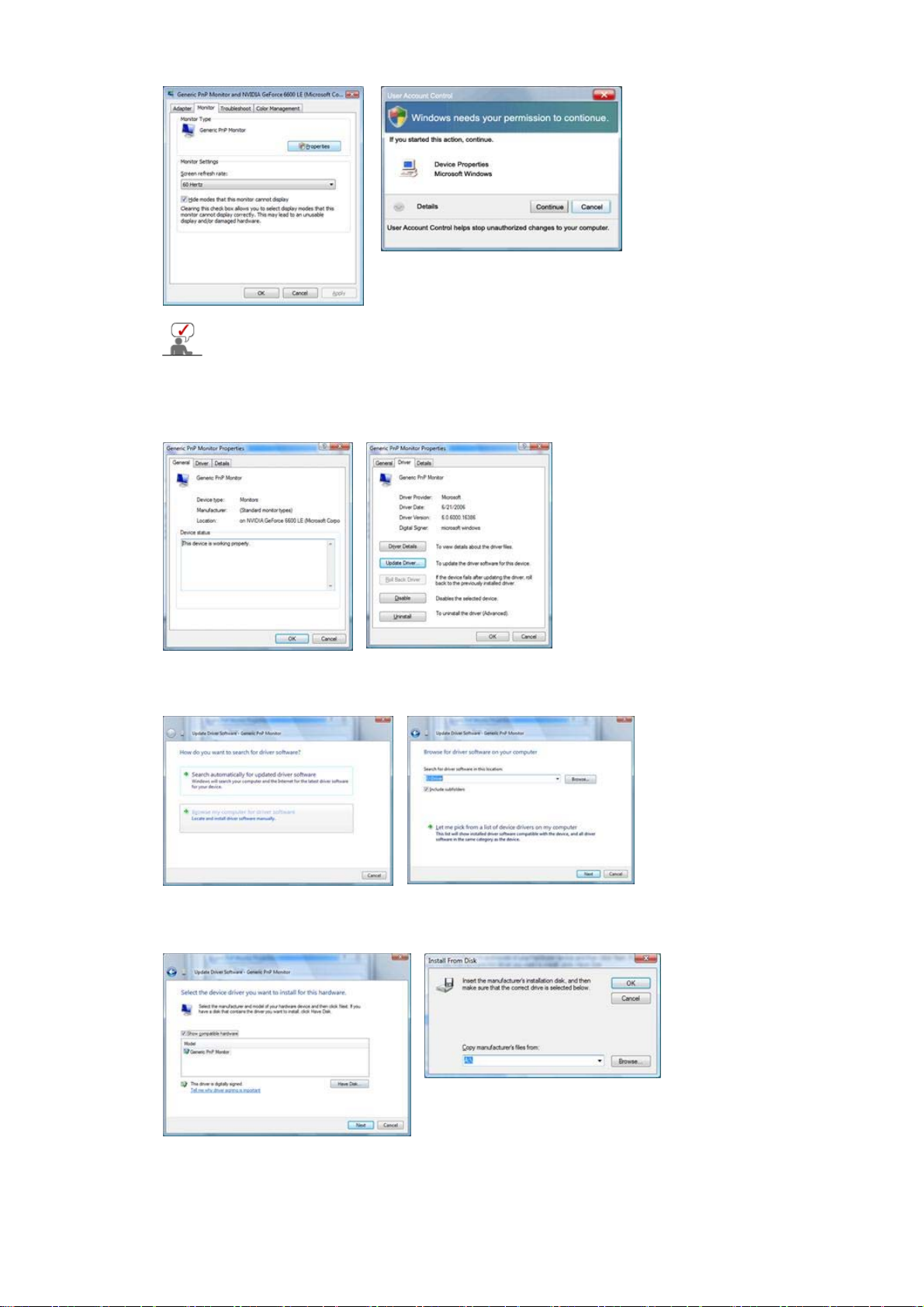
p
Tento monitor má schvaľovacie logo spoločnosti MS a táto inštalácia nepoškodí váš
systém.
Schválený ovládač bude zaslaný na domovskú stránku spoločnosti Samsung
Monitor
://www.samsung.com/
htt
6. Kliknite na "Aktualizovať ovládač…" na karte "Ovládač".
7. Zaškrtnite zaškrtávacie políčko "Prehľadávať počítač pre softvér ovládača" a kliknite na
možnosť "Vybrať zo zoznamu ovládačov zariadení v počítači".
8. Kliknite na položku "Z diskety…" a vyberte priečinok (napríklad disk D:\), kde sa nachádza
súbor na nastavenie ovládača a kliknite na "OK".
9.
Zo zoznamu modelov monitorov vyberte model, ktorý odpovedá vášmu monitoru a kliknite na
"Ďalej".
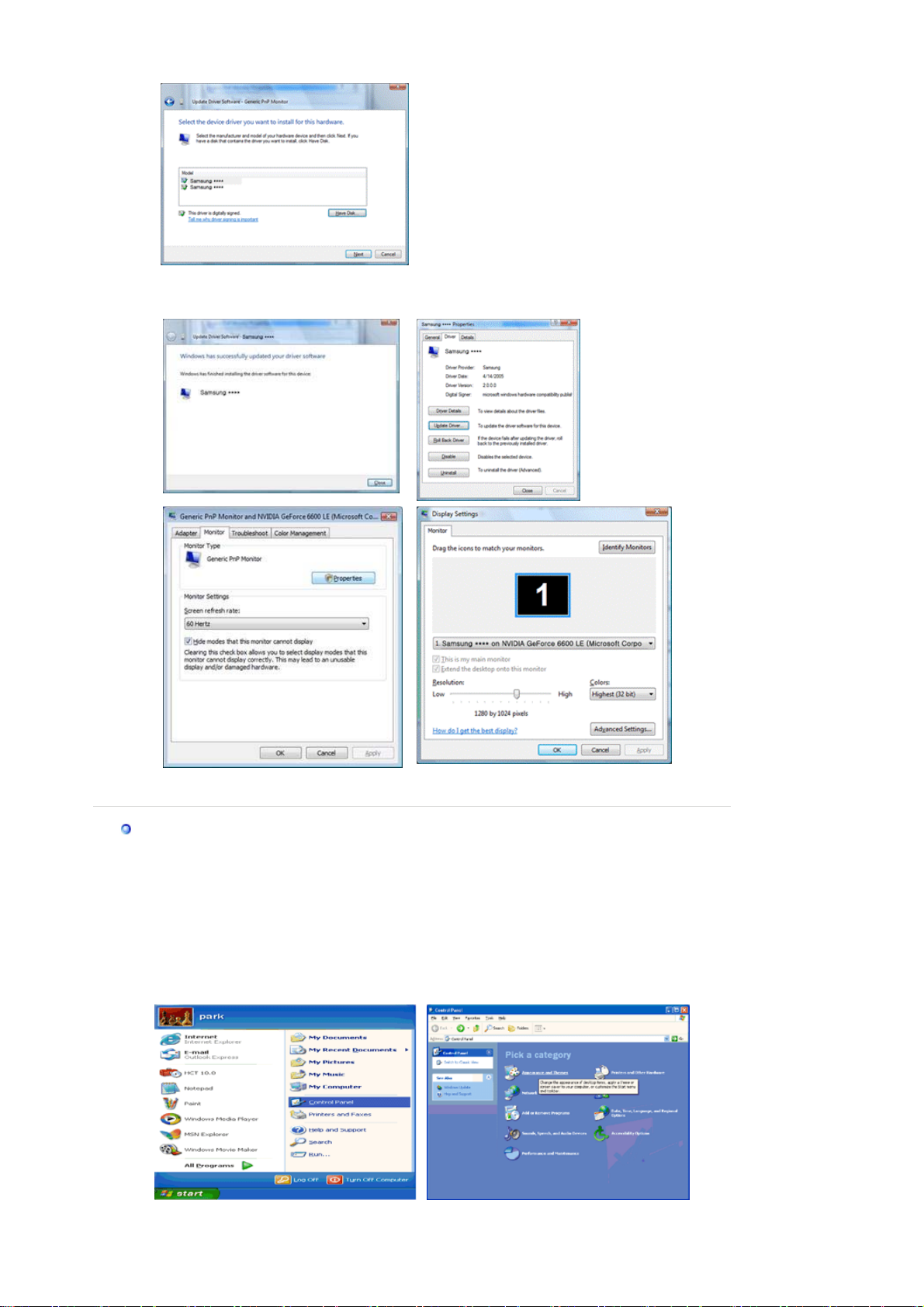
10. Na nasledujúcich obrazovkách kliknite postupne v tomto poradí na "Zatvoriť" → "Zatvoriť" →
"OK" → "OK".
Microsoft® Windows® Operačný systém XP
1. Vložte CD do CD-ROM mechaniky.
2. Kliknite na "Štart" —> "Ovládací Panel" potom kliknite na ikonu "Vzhľad a motívy".
3. Kliknite na ikonu "Zobrazenie" a vyberte kartu "Nastavenia", potom kliknite na "Rozšírené..".
